إصلاح خطأ Destiny 2 Broccoli
نشرت: 2021-09-16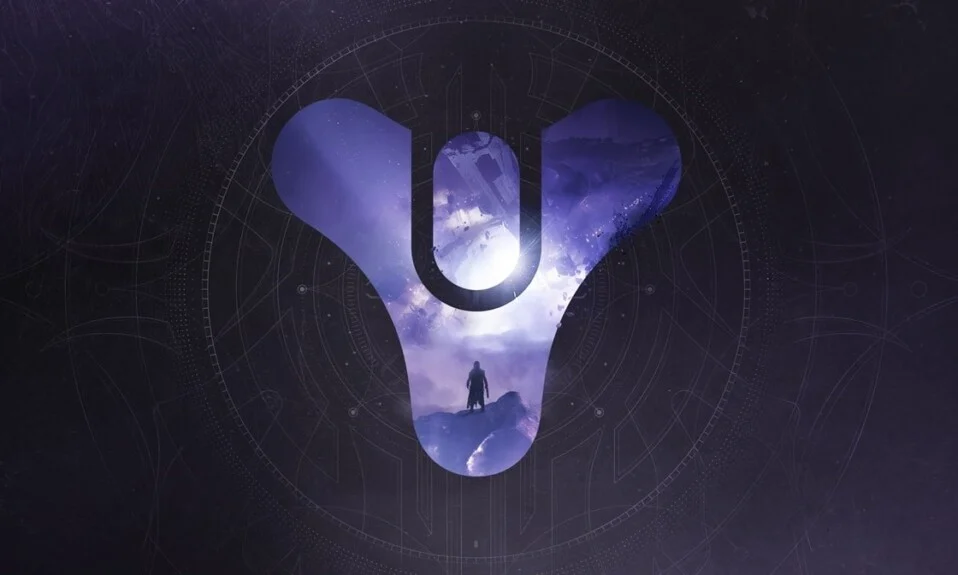
Destiny 2 هي لعبة إطلاق نار متعددة اللاعبين تحظى بشعبية كبيرة بين اللاعبين اليوم. طورت Bungie Inc هذه اللعبة وأصدرتها في عام 2017. وهي متوفرة الآن على أجهزة الكمبيوتر التي تعمل بنظام Windows جنبًا إلى جنب مع PlayStation 4/5 ونماذج Xbox - One / X / S. نظرًا لأنها لعبة على الإنترنت فقط ، ستحتاج إلى اتصال إنترنت ثابت وعالي السرعة على جهازك لتشغيلها. أبلغ العديد من المستخدمين عن بعض المشكلات أثناء لعب هذه اللعبة على أنظمة Windows الخاصة بهم ، بشكل رئيسي: رمز الخطأ Broccoli ورمز الخطأ Marionberry . استمر في القراءة لمعرفة المزيد حول Destiny 2 Error Code Broccoli وطرق إصلاحه.
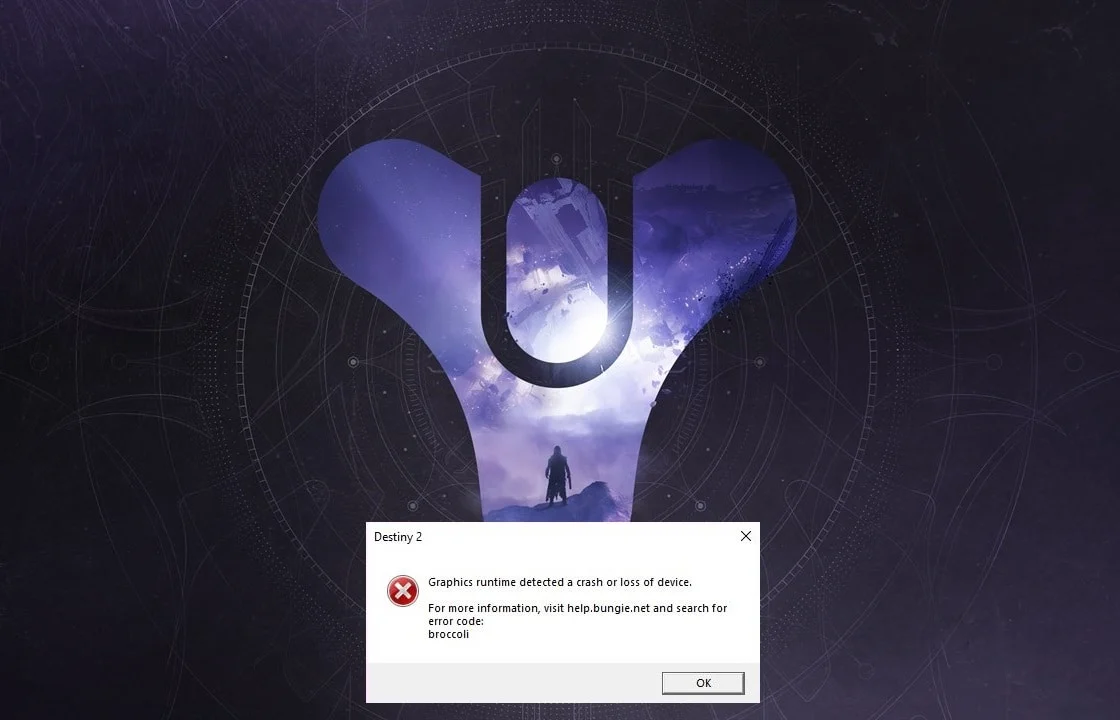
محتويات
- كيفية إصلاح Destiny 2 Error Code Broccoli على نظام التشغيل Windows 10
- الطريقة الأولى: تشغيل اللعبة في وضع Windowed (NVIDIA)
- الطريقة الثانية: تحديث Windows
- الطريقة الثالثة: إعادة تثبيت برامج تشغيل بطاقة الرسومات
- الطريقة الرابعة: تبديل وضع اللعبة
- الطريقة الخامسة: التحقق من سلامة ملفات Destiny 2 (لـ Steam)
- الطريقة 6: تمكين إعدادات Multi-GPU (إن أمكن)
- الطريقة 7: تغيير إعدادات الرسم في Destiny 2
- الطريقة 8: تغيير خصائص اللعبة
- الطريقة 9: تعيين Destiny 2 كأولوية عالية
- الطريقة العاشرة: أعد تثبيت Destiny 2
- الطريقة 11: تشغيل تشخيص ذاكرة Windows
كيفية إصلاح Destiny 2 Error Code Broccoli على نظام التشغيل Windows 10
فيما يلي الأسباب العامة لحدوث هذا الخطأ أثناء لعب Destiny 2:
- وحدة معالجة الرسومات فيركلوكيد: يتم تعيين جميع وحدات معالجة الرسومات لتعمل بسرعة معينة تسمى السرعة الأساسية والتي تحددها الشركة المصنعة للجهاز. في بعض وحدات معالجة الرسومات ، يمكن للمستخدمين تعزيز أدائهم عن طريق زيادة سرعة وحدة معالجة الرسومات إلى مستوى أعلى من السرعة الأساسية. ومع ذلك ، فإن رفع تردد التشغيل عن وحدة معالجة الرسومات قد يتسبب في حدوث خطأ بروكولي.
- خلل في ملء الشاشة: من المرجح أن تواجه رمز خطأ Destiny 2 Broccoli إذا كنت تستخدم NVIDIA GeForce GPU.
- إصدار Windows القديم: إذا كان نظام التشغيل Windows يعمل على إصدار قديم ، فلن يقوم النظام بتحديث برامج تشغيل GPU على جهاز الكمبيوتر. تحتاج إلى التأكد من تثبيت أحدث إصدار من Windows لديك.
- برامج تشغيل بطاقة الرسومات التالفة / القديمة: يمكن أن يحدث رمز خطأ Destiny 2 Broccoli إذا كانت برامج تشغيل الرسومات على جهاز الكمبيوتر لديك قديمة أو تالفة. يتطلب Destiny 2 بطاقة رسومات متوافقة وبرامج تشغيل محدثة لبطاقة الرسومات حتى تكون تجربة الألعاب سلسة وخالية من الأخطاء.
لإصلاح رمز خطأ Destiny 2 Broccoli ، جرب الطرق المكتوبة أدناه ، واحدة تلو الأخرى ، للعثور على حل ممكن لنظام Windows 10 الخاص بك.
الطريقة الأولى: تشغيل اللعبة في وضع Windowed (NVIDIA)
هذه الطريقة قابلة للتطبيق فقط إذا كنت تستخدم NVIDIA GeForce Experience للعب Destiny 2. نظرًا لأن GeForce Experience قد تدفع اللعبة إلى وضع ملء الشاشة ، مما يؤدي إلى رمز الخطأ Broccoli. اتبع الخطوات أدناه لإجبار اللعبة على العمل في وضع Windowed بدلاً من ذلك:
1. قم بتشغيل تطبيق NVIDIA GeForce Experience .
2. انتقل إلى علامة التبويب " الصفحة الرئيسية " وحدد Destiny 2 من قائمة الألعاب المعروضة على الشاشة.
3. قم بالتمرير لأسفل وانقر فوق رمز الأداة لتشغيل الإعدادات.
4. انقر فوق وضع العرض ضمن إعدادات مخصصة وحدد Windowed من القائمة المنسدلة.
5. أخيرًا ، انقر فوق " تطبيق " لحفظ التغييرات.
6. قم بتشغيل Destiny 2 وتمكين وضع ملء الشاشة من هنا بدلاً من ذلك. الرجوع إلى القسم المميز في الصورة أدناه.
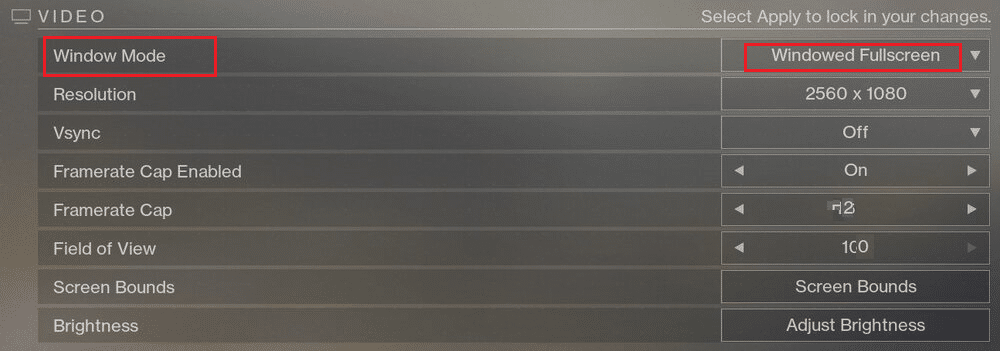
الطريقة الثانية: تحديث Windows
أطلق المطورون على رمز الخطأ Broccoli للإشارة إلى التناقضات مع برامج تشغيل بطاقة الرسومات ونظام التشغيل Windows. إذا تم التعامل مع تحديثات برنامج تشغيل بطاقة الرسومات بواسطة خدمة Windows Update على جهاز الكمبيوتر الخاص بك ، فمن الضروري التأكد من عدم وجود تحديثات Windows معلقة. اتبع الخطوات الموضحة لتحديث Windows:
1. اكتب التحديثات في مربع بحث Windows . قم بتشغيل إعدادات Windows Update من نتيجة البحث ، كما هو موضح.
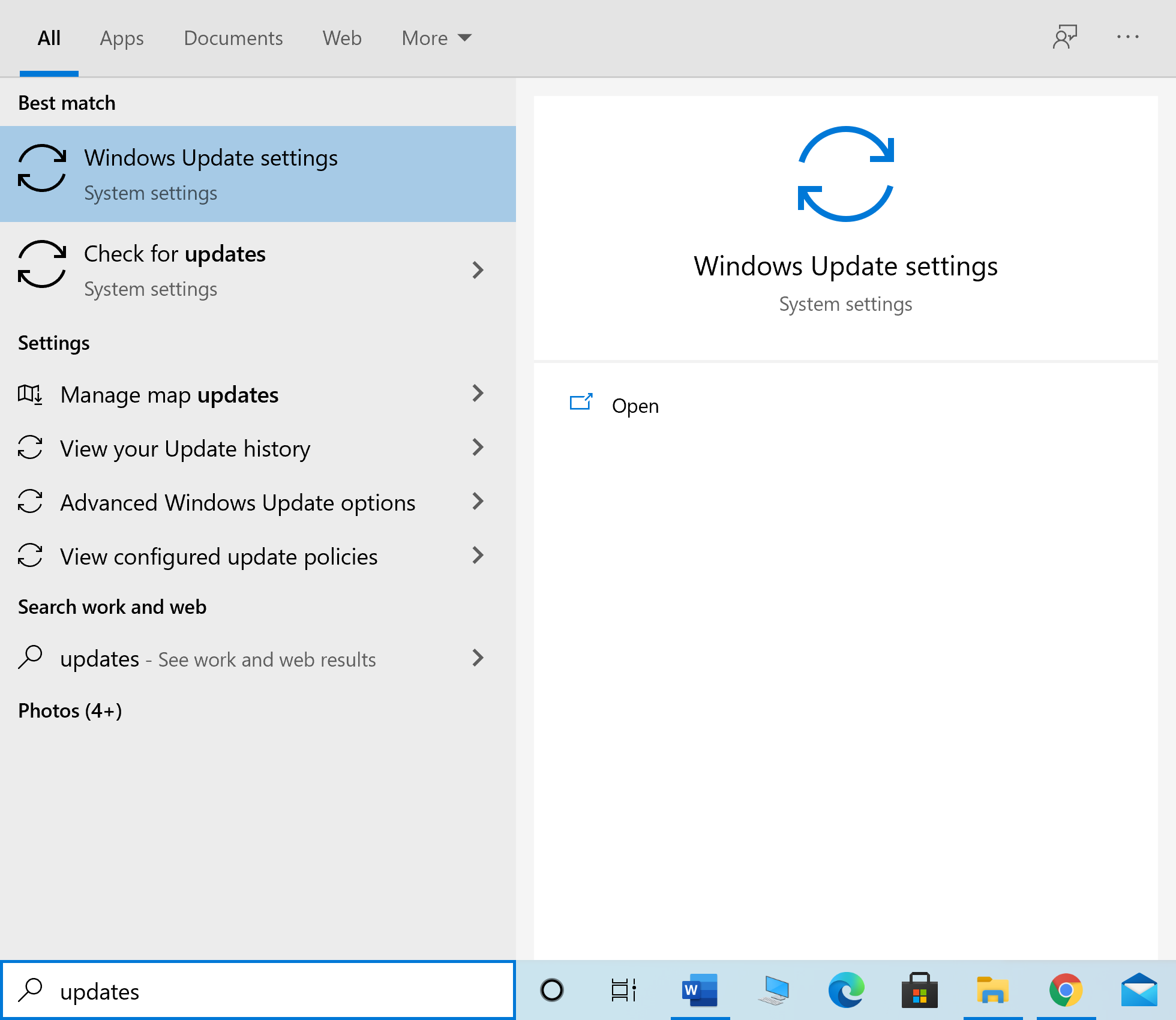
2. انقر فوق التحقق من وجود تحديثات من الجزء الأيمن ، كما هو موضح.
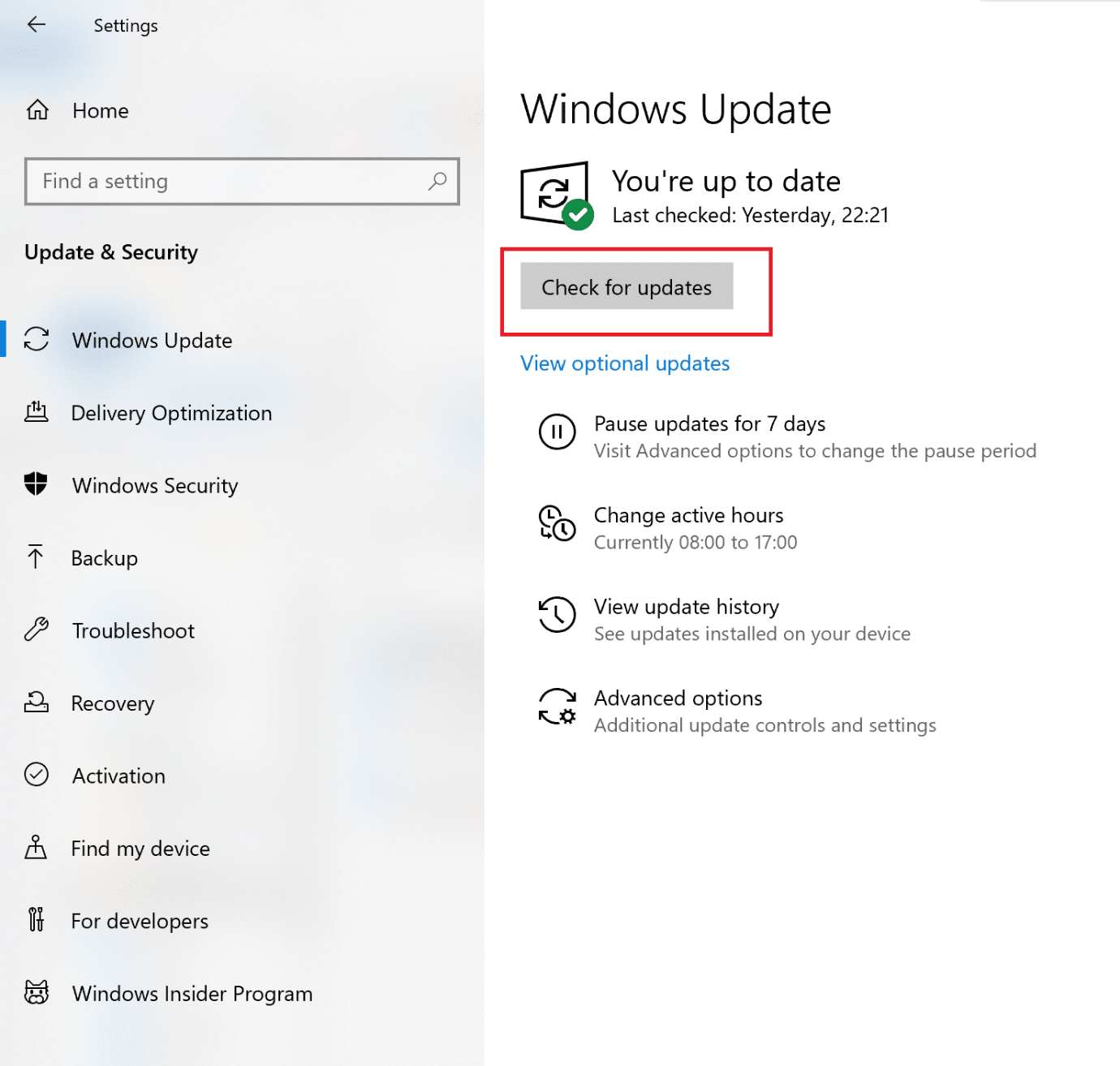
3 انتظر حتى يقوم Windows بالبحث عن أي تحديثات معلقة وتثبيتها.
ملاحظة: قد يحتاج جهاز الكمبيوتر الخاص بك إلى إعادة التشغيل عدة مرات أثناء عملية التحديث. ارجع إلى إعدادات Windows Update لتثبيت جميع التحديثات المتاحة ، بعد كل إعادة تشغيل.
بعد اكتمال العملية ، قم بتشغيل Destiny 2 ومعرفة ما إذا كانت اللعبة ستبدأ بدون خطأ Broccoli. إذا لم يكن الأمر كذلك ، فقد تكون هناك مشكلات في برامج تشغيل بطاقة الرسومات والتي سيتم التعامل معها بالطرق التالية.
اقرأ أيضًا: تحديثات Windows عالقة؟ إليك بعض الأشياء التي يمكنك تجربتها!
الطريقة الثالثة: إعادة تثبيت برامج تشغيل بطاقة الرسومات
إذا لم تنجح الطرق المذكورة أعلاه من أجلك ، فأنت بحاجة إلى تحديث برامج تشغيل بطاقة الرسومات على جهاز الكمبيوتر الخاص بك للتخلص من مشكلة برامج التشغيل الفاسدة و / أو القديمة. هذا يمكن أن يحل رمز خطأ Destiny 2 Broccoli.
فيما يلي خياران:
- قم بتحديث برامج تشغيل بطاقة الرسومات باستخدام إدارة الأجهزة.
- قم بتحديث برامج التشغيل عن طريق إعادة تثبيتها يدويًا.
الخيار 1: تحديث برامج تشغيل بطاقة الرسومات تلقائيًا
1. اكتب مدير الجهاز في مربع بحث Windows وقم بتشغيل التطبيق من هناك.
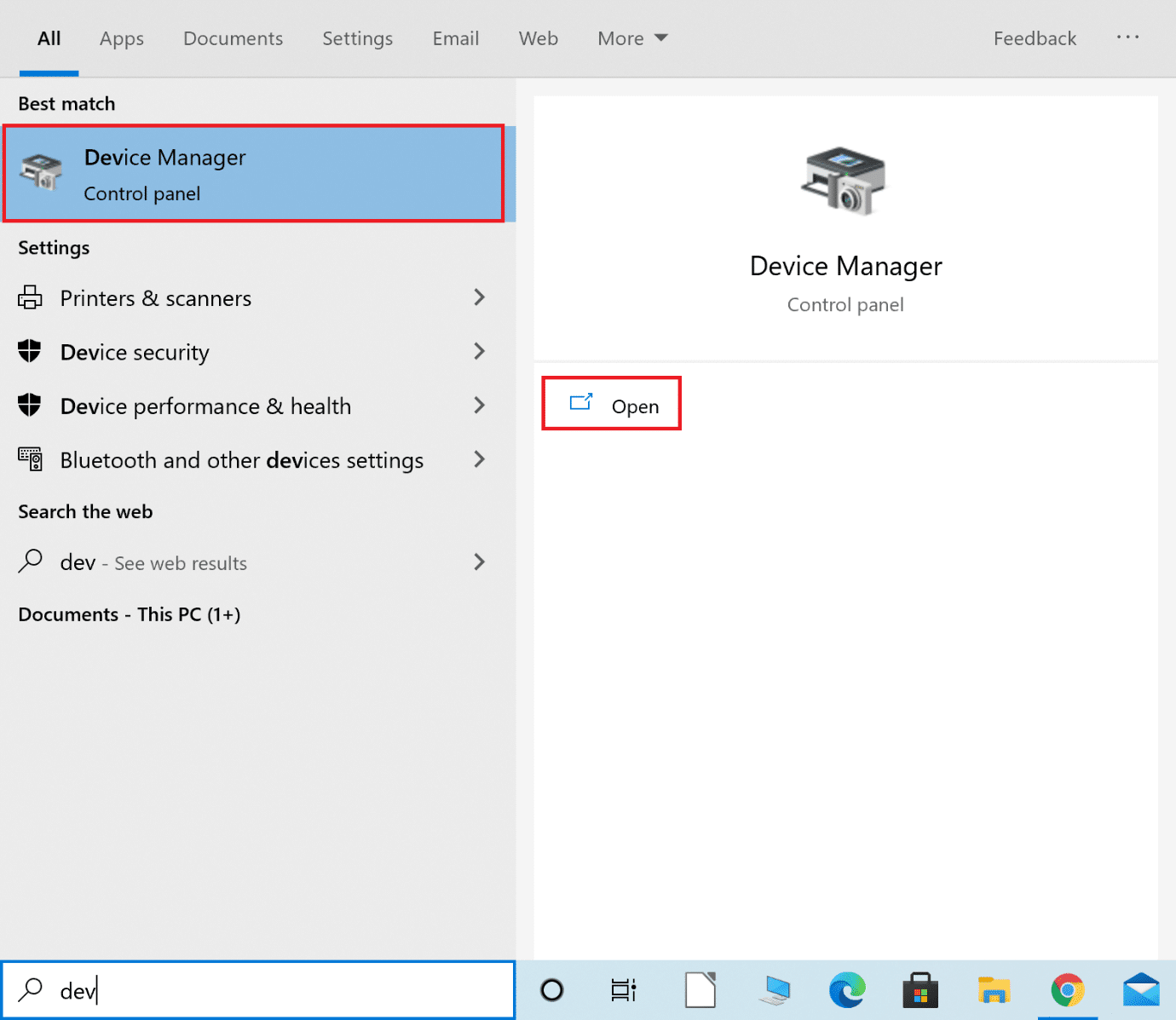
2. انقر فوق السهم المتجه لأسفل بجوار محولات العرض لتوسيعه.
3. انقر بزر الماوس الأيمن فوق برنامج تشغيل بطاقة الرسومات وحدد تحديث برنامج التشغيل من القائمة المنسدلة ، كما هو موضح أدناه.
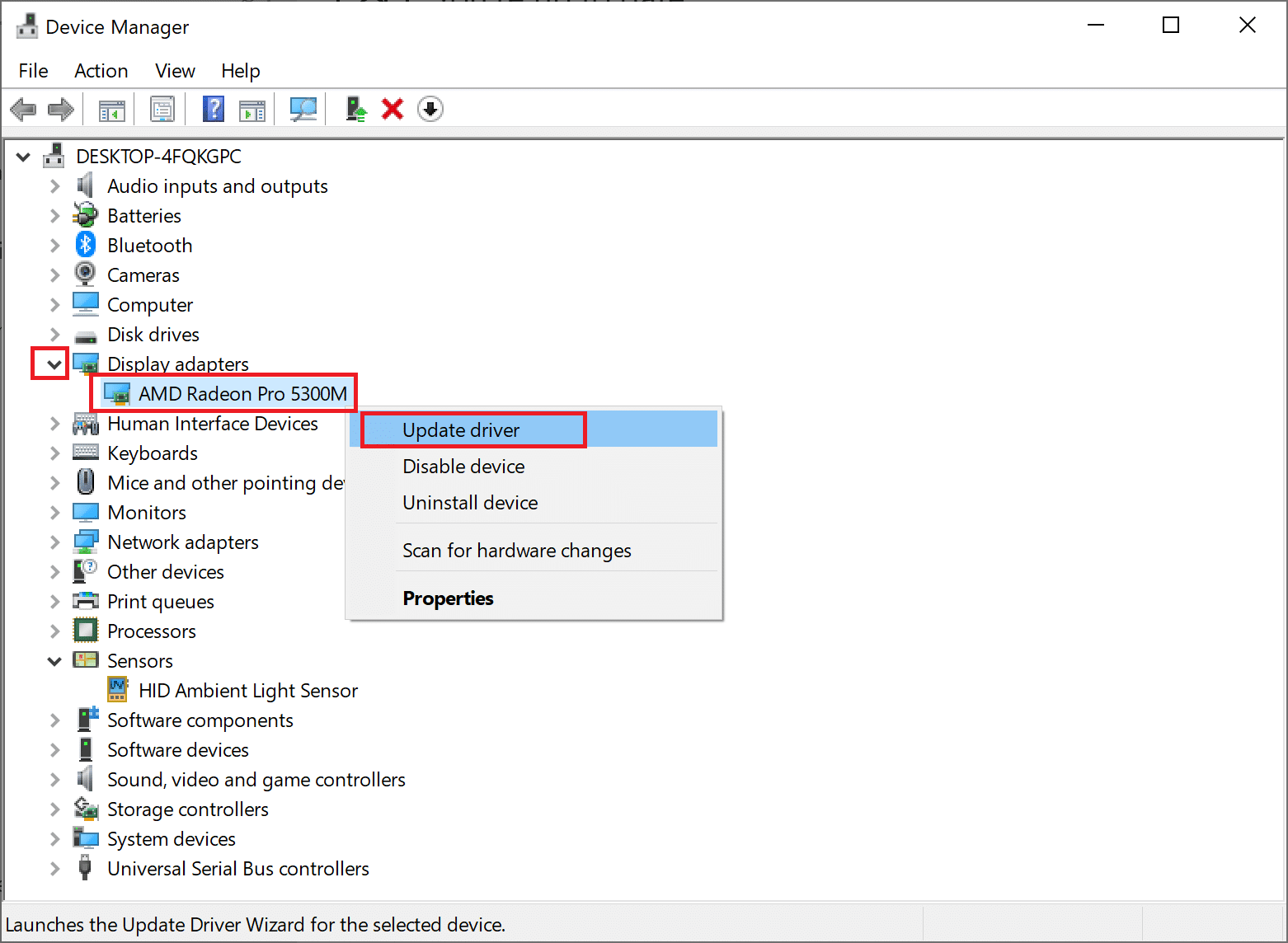
4. في المربع المنبثق التالي ، انقر فوق الخيار المسمى البحث تلقائيًا عن برامج التشغيل ، كما هو موضح أدناه.
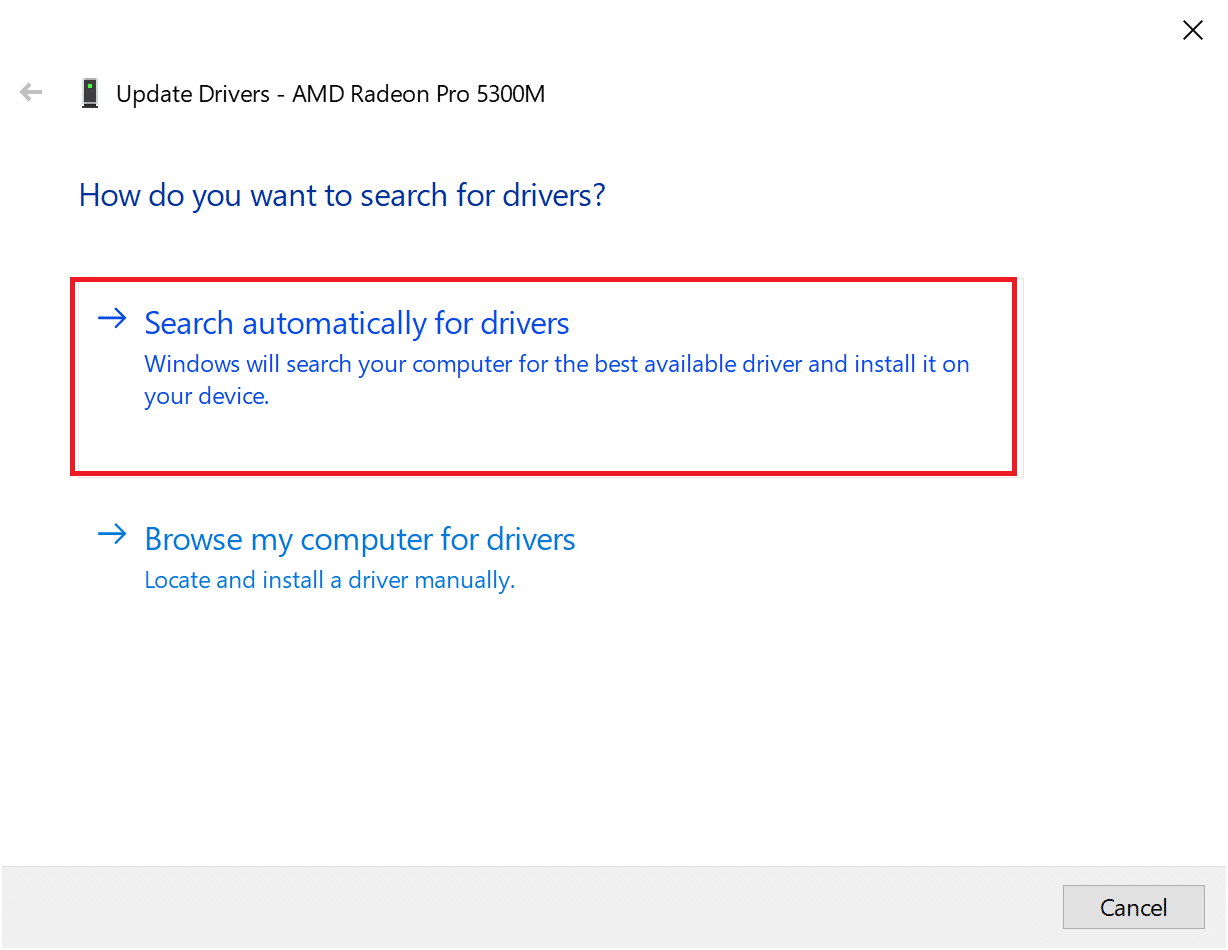
5. انتظر حتى يقوم جهاز الكمبيوتر الخاص بك بتثبيت برامج التشغيل المحدثة إن وجدت.
6. أعد تشغيل الكمبيوتر وابدأ اللعبة.
إذا لم ينجح الخيار أعلاه ، فأنت بحاجة إلى تحديث برامج تشغيل بطاقة الرسومات يدويًا عن طريق إعادة تثبيتها على جهاز الكمبيوتر الخاص بك. اقرأ أدناه للقيام بذلك.
الخيار 2: تحديث برامج التشغيل يدويًا عن طريق إعادة التثبيت
تم شرح هذه العملية لمستخدمي بطاقات الرسوم AMD وبطاقات الرسوم NVIDIA. إذا كنت تستخدم أي بطاقة رسومات أخرى ، فتأكد من اتباع الخطوات الصحيحة لإعادة تثبيتها.
أعد تثبيت برامج تشغيل رسومات AMD
1. قم بتنزيل AMD Cleanup Utility من هنا.
2. بمجرد تنزيل الملف ، انقر بزر الماوس الأيمن فوقه وحدد تشغيل كمسؤول.
3. انقر فوق " نعم " في المربع المنبثق لأداة تنظيف AMD للدخول إلى بيئة استرداد Windows .
4. بمجرد الوصول إلى الوضع الآمن ، اتبع الإرشادات التي تظهر على الشاشة لإكمال عملية إلغاء التثبيت.
5. ستزيل الأداة المساعدة AMD Cleanup Utility برامج تشغيل AMD تمامًا دون ترك الملفات المتبقية على نظامك. بالطبع ، إذا كان هناك أي ملفات AMD تالفة ، فستتم إزالتها أيضًا. بعد اكتمال العملية ، سيتم إعادة تشغيل جهازك تلقائيًا. انقر هنا لقراءة المزيد.
6. قم بزيارة موقع AMD الرسمي وانقر على خيار Download Now المعروض أسفل الشاشة ، لتنزيل أحدث برامج التشغيل لجهاز الكمبيوتر الخاص بك.
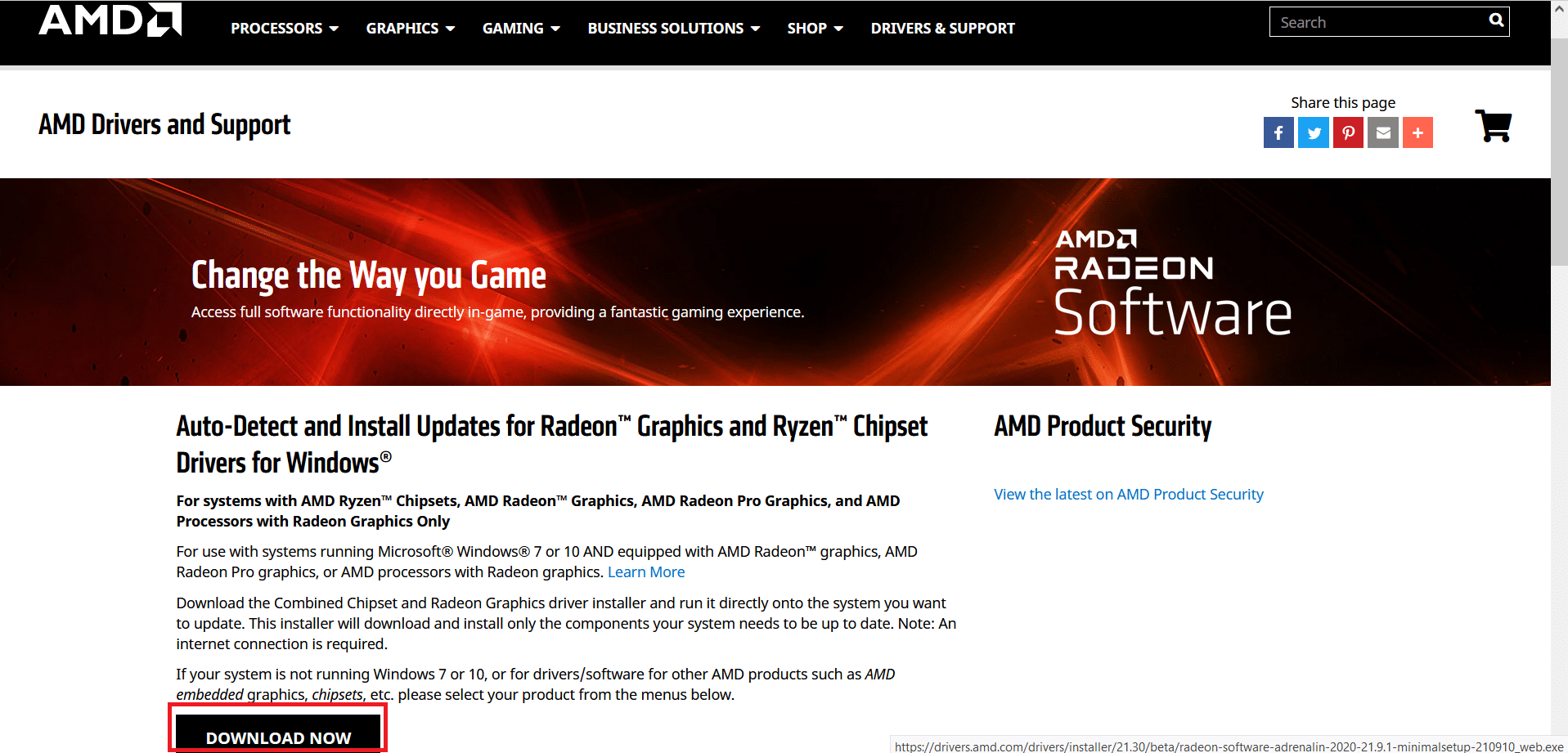
7. في AMD Radeon Software Installer ، انقر فوق الإصدار الموصى به لتحديد أنسب برامج التشغيل لأجهزة AMD على جهاز الكمبيوتر لديك. قم بتثبيتها .
8. اتبع التعليمات التي تظهر على الشاشة لإنهاء التثبيت. بمجرد الانتهاء من ذلك ، أعد تشغيل الكمبيوتر واستمتع بلعب Destiny 2.
أعد تثبيت بطاقات الرسومات NVIDIA
1. اكتب إضافة أو إزالة البرامج في مربع بحث Windows وقم بتشغيله من نتيجة البحث ، كما هو موضح.
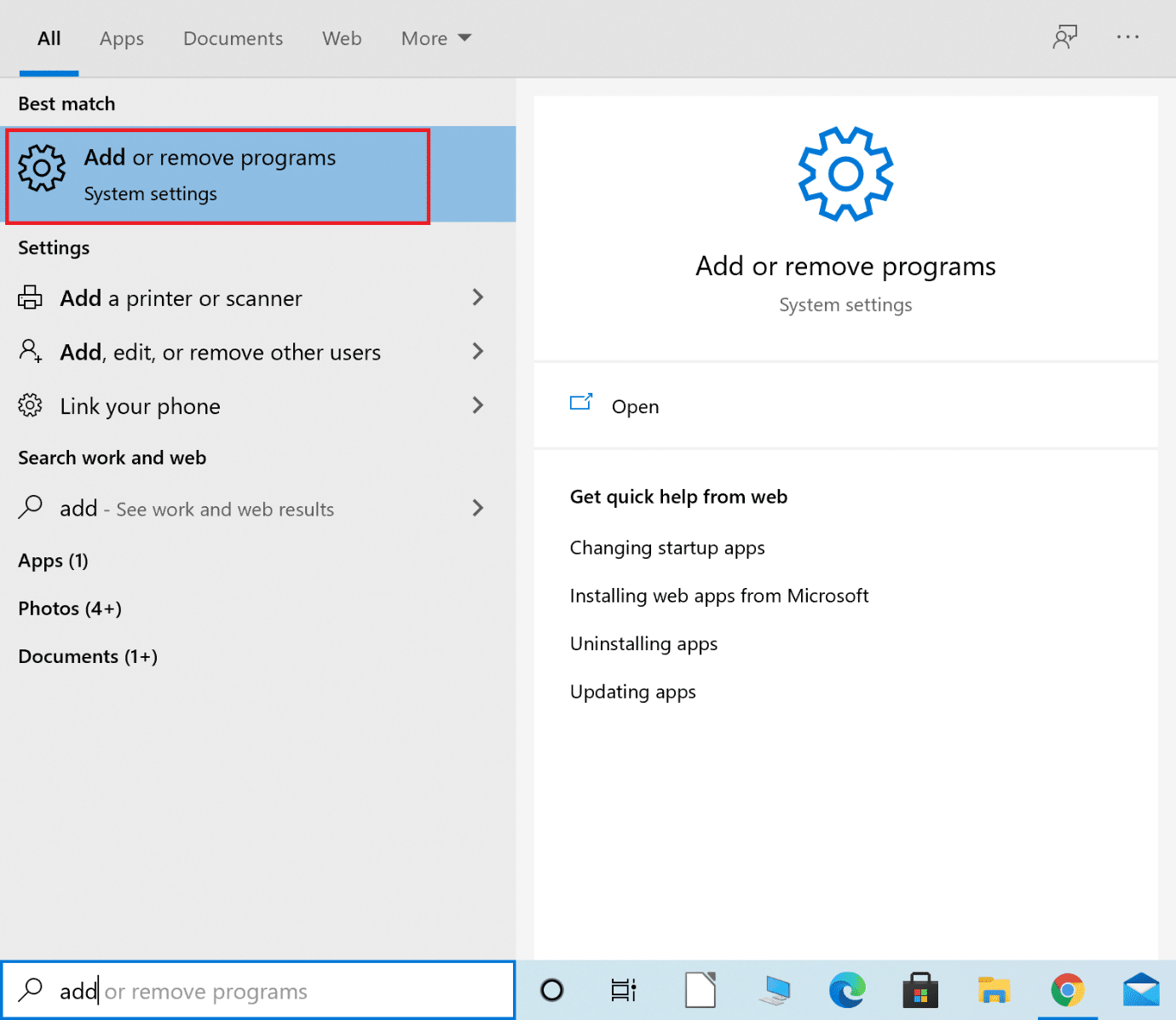
2. انقر فوق "البرامج والميزات" ضمن " الإعدادات ذات الصلة " من الجانب الأيمن من الشاشة.
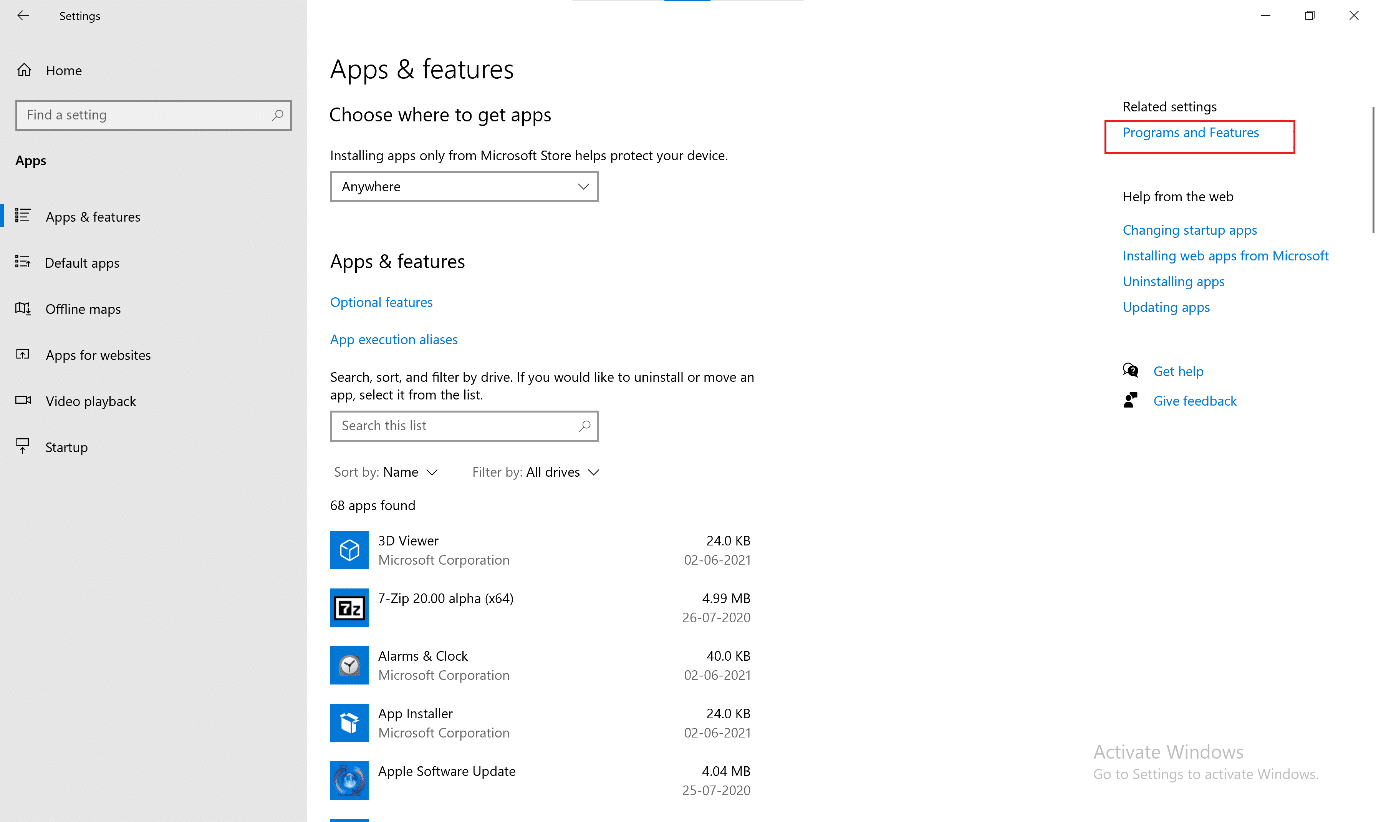
3. انقر فوق السهم المتجه لأسفل بجوار تغيير أيقونة العرض كما هو موضح.
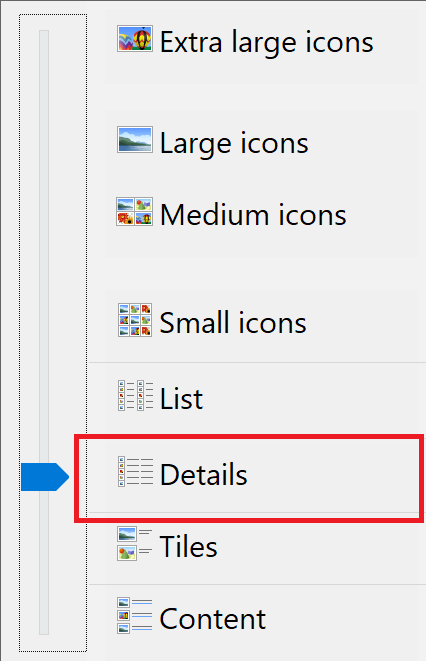
4. حدد التفاصيل من القائمة لعرض التطبيقات جنبًا إلى جنب مع اسم الناشر وتاريخ التثبيت والإصدار المثبت.
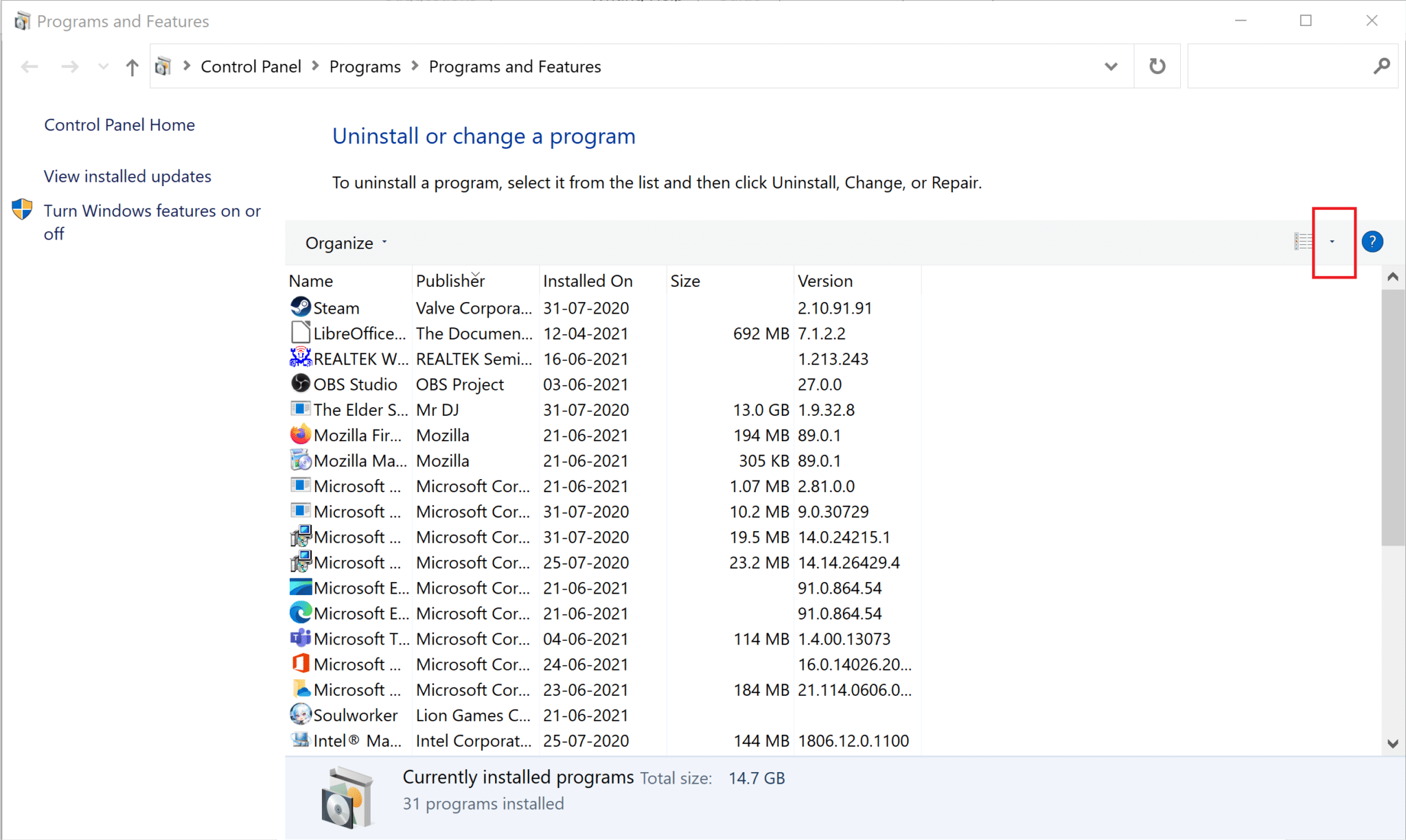
5. حدد جميع مثيلات التطبيقات والبرامج المنشورة بواسطة NVIDIA. انقر بزر الماوس الأيمن فوق كل منها وحدد إلغاء التثبيت .
ملاحظة: بالتناوب ، يمكنك استخدام Display Driver Uninstaller لإلغاء تثبيت NVIDIA GeForce أيضًا.
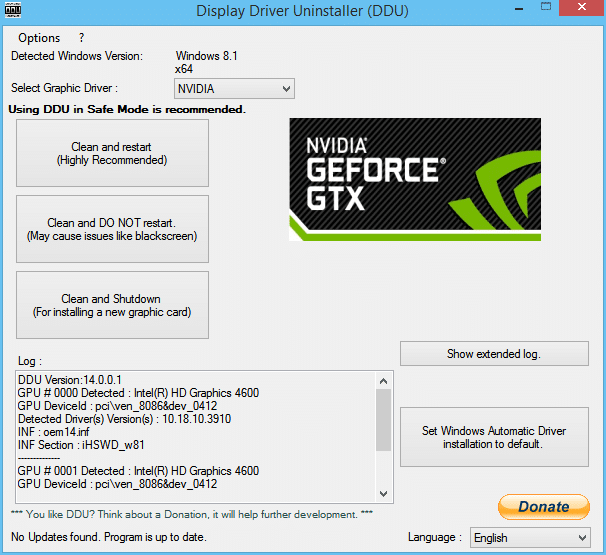
6. أعد تشغيل الكمبيوتر بمجرد الانتهاء.
7. بعد ذلك ، قم بزيارة موقع Nvidia الرسمي وانقر فوق " تنزيل " لتنزيل أحدث تجربة GeForce.
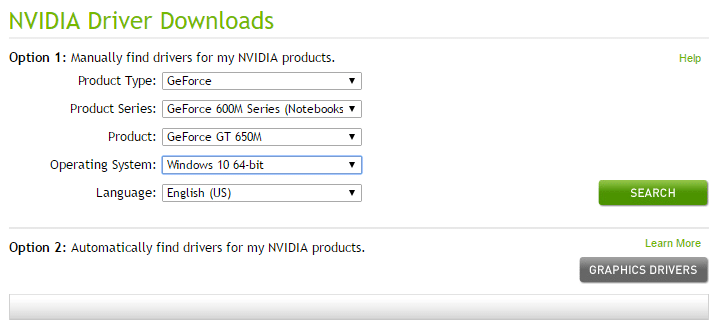
8. انقر فوق الملف الذي تم تنزيله لتشغيل أداة الإعداد المساعدة.
9. بعد ذلك ، قم بتسجيل الدخول إلى حساب Nvidia الخاص بك وانقر فوق علامة التبويب Drivers . قم بتثبيت كافة برامج التشغيل الموصى بها.
اقرأ أيضًا: إصلاح بطاقة الرسومات التي لم يتم اكتشافها على نظام التشغيل Windows 10
الطريقة الرابعة: تبديل وضع اللعبة
يمكن لميزة Windows 10 في Game Mode أن تعزز تجربة الألعاب وأداء جهاز الكمبيوتر الخاص بك. ومع ذلك ، فقد أبلغ العديد من المستخدمين أن تعطيل هذه الميزة هو إصلاح محتمل لكود خطأ Destiny 2. إليك كيفية إيقاف تشغيل Game Mode في أنظمة Windows 10:
1. اكتب إعدادات وضع اللعبة في مربع بحث Windows . انقر فوق فتح من النافذة اليمنى.

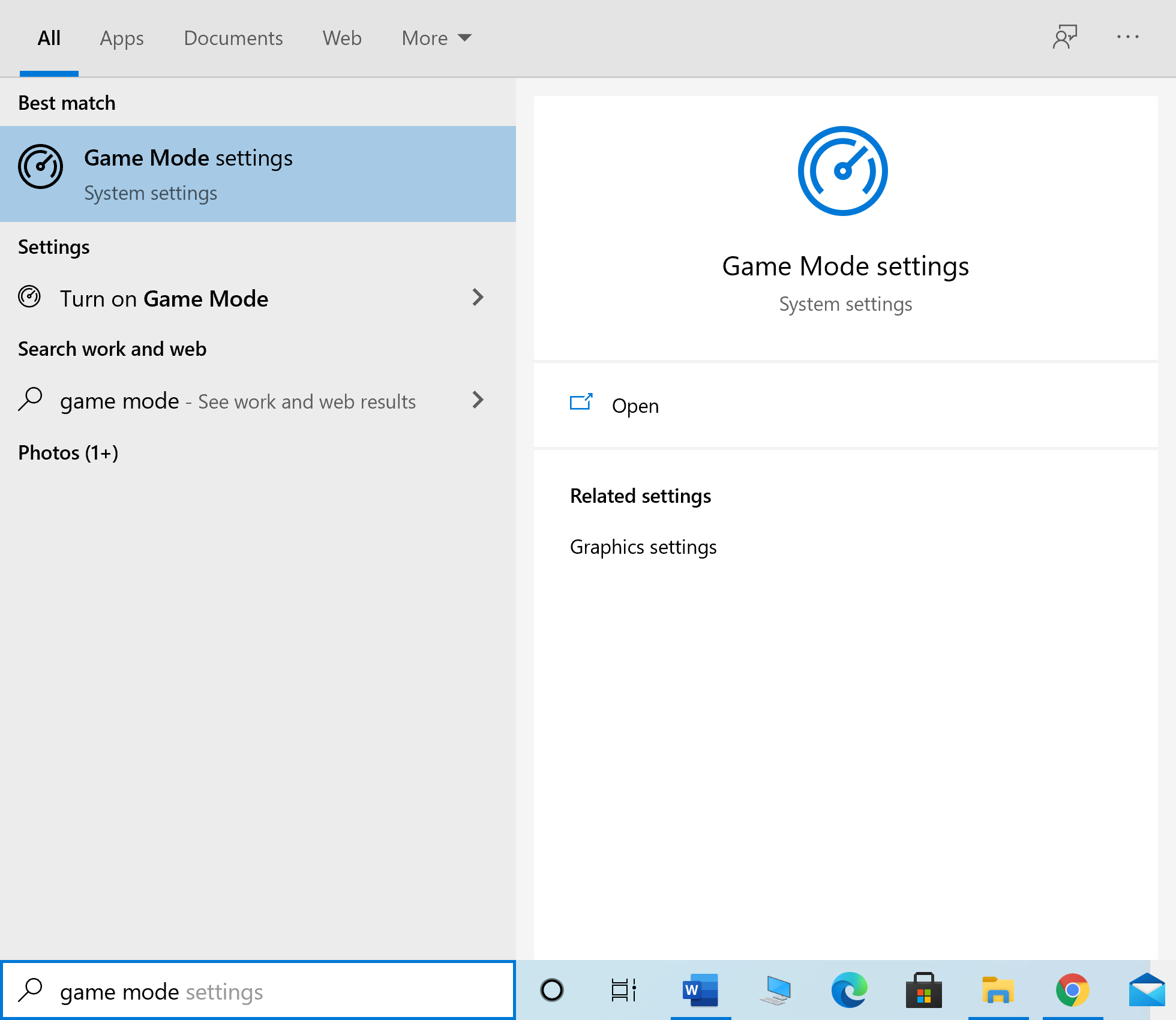
2. قم بتبديل وضع اللعبة كما هو موضح أدناه.
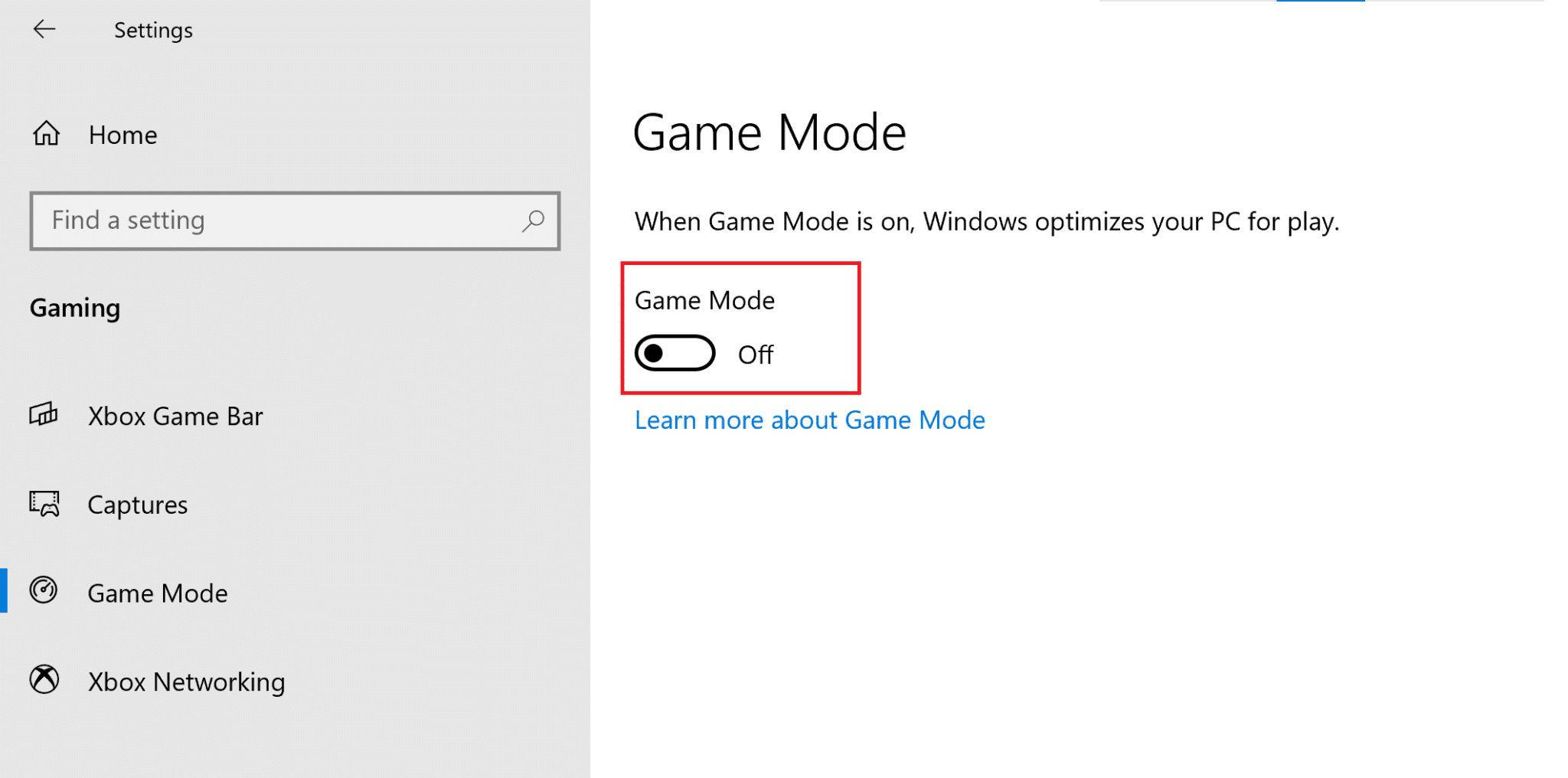
الطريقة الخامسة: التحقق من سلامة ملفات Destiny 2 (لـ Steam)
إذا كنت تستخدم Steam للعب Destiny 2 ، فأنت بحاجة إلى التحقق من سلامة ملفات اللعبة بحيث يتطابق الإصدار المثبت من اللعبة مع أحدث إصدار متوفر على خوادم Steam. اقرأ دليلنا حول كيفية التحقق من سلامة ملفات الألعاب على Steam هنا.
الطريقة 6: تمكين إعدادات Multi-GPU (إن أمكن)
هذه الطريقة قابلة للتطبيق إذا كنت تستخدم بطاقتي رسومات وتواجه خطأ Destiny 2 Broccoli. تسمح هذه الإعدادات للكمبيوتر بدمج بطاقات رسومية متعددة واستخدام قوة معالجة رسومات مجمعة. اتبع الخطوات المذكورة لتمكين الإعدادات المذكورة لـ NVIDIA و AMD ، حسب الحالة.
لـ NVIDIA
1. انقر بزر الماوس الأيمن فوق سطح المكتب وحدد لوحة تحكم NVIDIA .
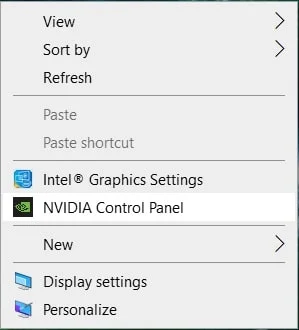
2. انقر فوق Configure SLI، Surround، PhysX من الجزء الأيمن من لوحة تحكم NVIDIA.
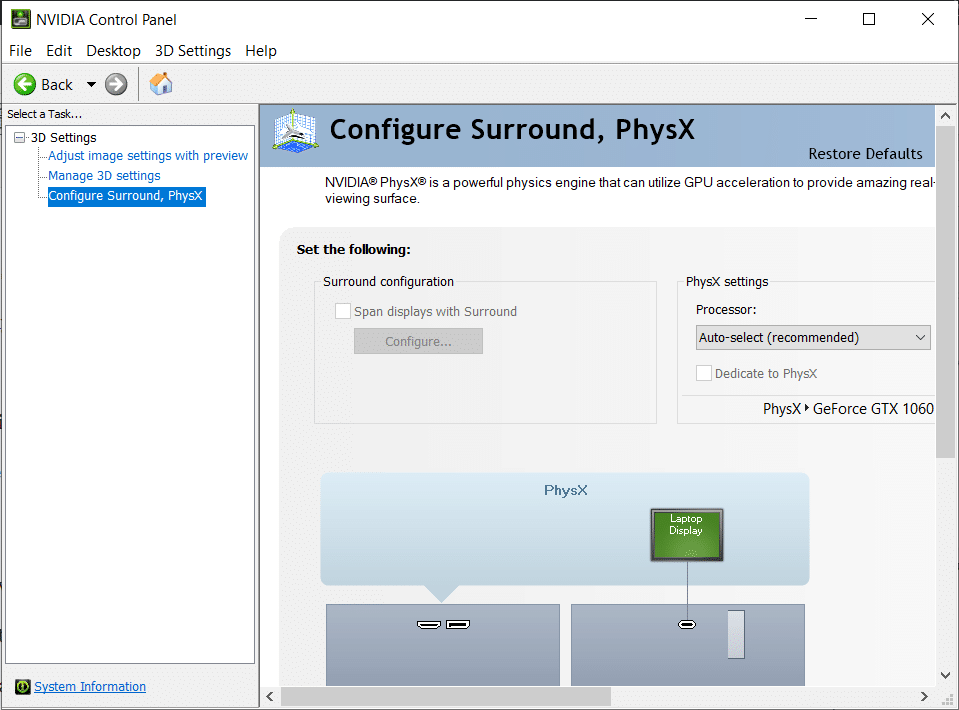
3. انقر فوق "تكبير الأداء ثلاثي الأبعاد " ضمن تكوين SLI . احفظ التغييرات.
ملاحظة: Scalable Link Interface (SLI) هو اسم العلامة التجارية لإعداد NVIDIA متعدد وحدات معالجة الرسومات.
4. أعد تشغيل النظام وابدأ اللعبة للتحقق من حل المشكلة.
بالنسبة لـ AMD
1. انقر بزر الماوس الأيمن على سطح المكتب وانقر على AMD Radeon Software.
2. انقر على أيقونة الإعدادات من الزاوية اليمنى العليا لنافذة برنامج AMD.
3. بعد ذلك ، انتقل إلى علامة التبويب " الرسومات ".
4. قم بالتمرير لأسفل إلى قسم Advanced وقم بالتبديل على AMD Crossfire لتمكين إعدادات GPU المتعددة.
ملاحظة: CrossFire هو الاسم التجاري لإعداد AMD Multi-GPU.
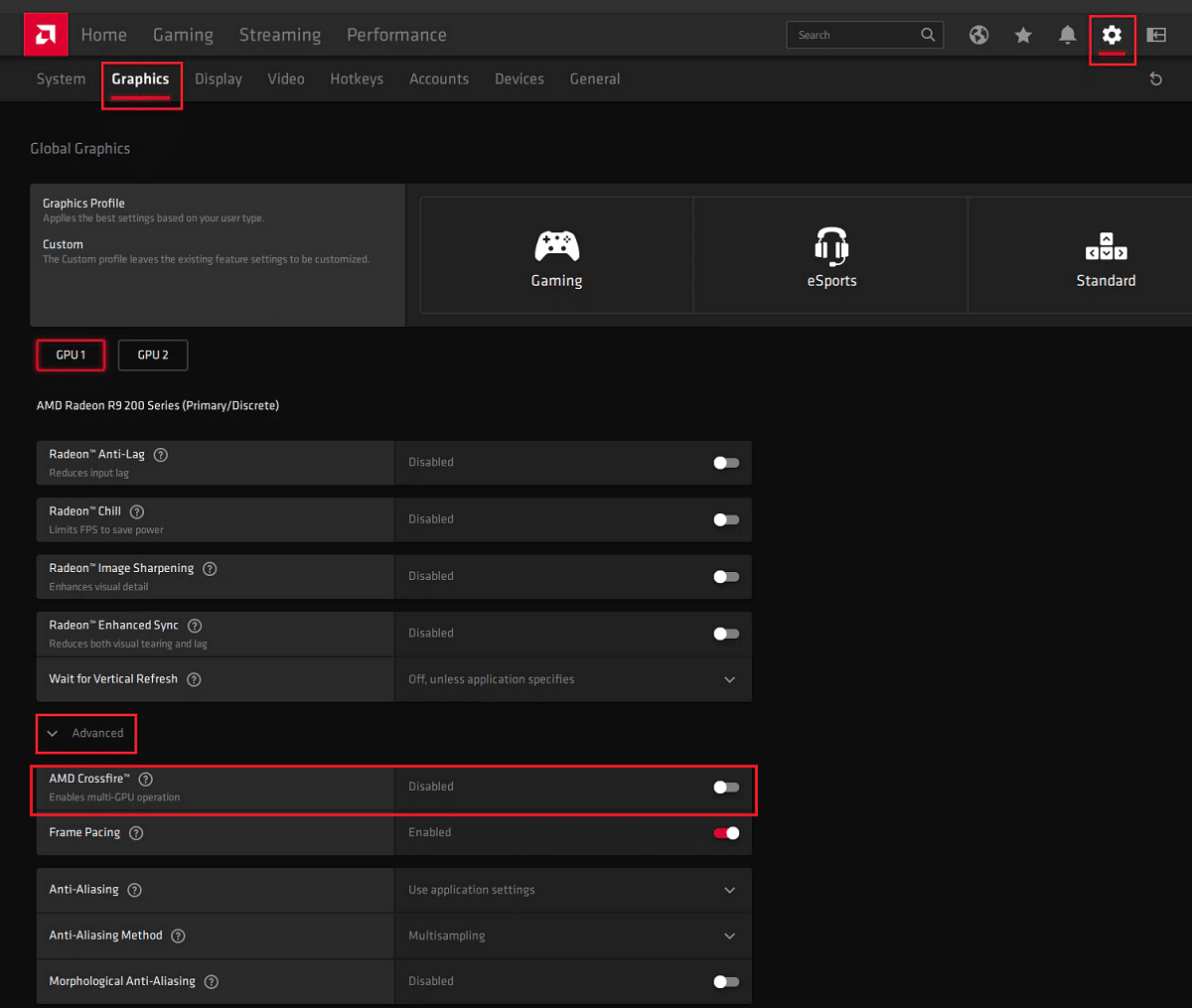
5. أعد تشغيل جهاز الكمبيوتر ، وابدأ تشغيل Destiny 2. تحقق مما إذا كنت قادرًا على إصلاح Destiny 2 Error Code Broccoli.
الطريقة 7: تغيير إعدادات الرسم في Destiny 2
بالإضافة إلى تعديل إعدادات الرسومات المرتبطة بوحدة معالجة الرسومات ، يمكنك إجراء تعديلات مماثلة في اللعبة نفسها. سيساعد هذا في تجنب المشكلات الناشئة عن عدم تناسق الرسومات مثل رمز خطأ Destiny 2 Broccoli. إليك كيفية تغيير إعدادات الرسومات في Destiny 2:
1. قم بتشغيل Destiny 2 على جهاز الكمبيوتر الخاص بك.
2. انقر فوق " فتح الإعدادات " لعرض الإعدادات المتاحة.
3. بعد ذلك ، انقر فوق علامة التبويب " الفيديو " من الجزء الأيمن.
4. بعد ذلك ، حدد Vsync من Off إلى On.
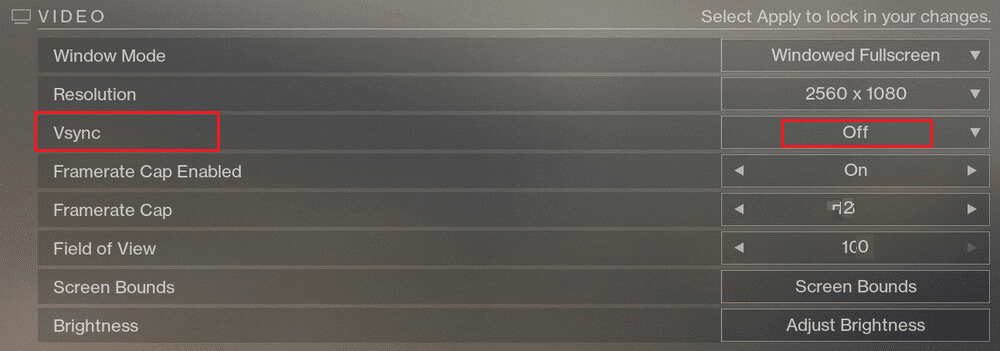
5. ثم ، قم بتمكين Framerate Cap وقم بتعيينه على 72 من القائمة المنسدلة ، كما هو موضح أدناه.
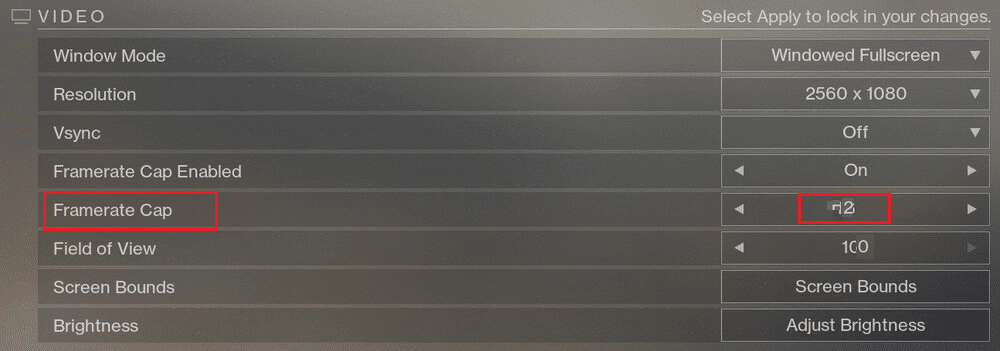
6. احفظ الإعدادات وابدأ اللعبة.
اقرأ أيضًا: إصلاح خروج محرك غير واقعي بسبب فقد جهاز D3D
الطريقة 8: تغيير خصائص اللعبة
يمكنك تغيير إعدادات الملف التنفيذي للعبة لإصلاح رمز خطأ Broccoli. اتبع الخطوات الموضحة لفعل الشيء نفسه.
1. قم بتشغيل File Explorer وانتقل إلى C:> Program files (x86).
ملاحظة: إذا قمت بتثبيت اللعبة في مكان آخر ، فانتقل إلى الدليل المناسب.
2. افتح مجلد Destiny 2 . انقر بزر الماوس الأيمن فوق ملف. exe الخاص باللعبة وحدد خصائص .
ملاحظة: يوجد أدناه مثال معروض باستخدام Steam .
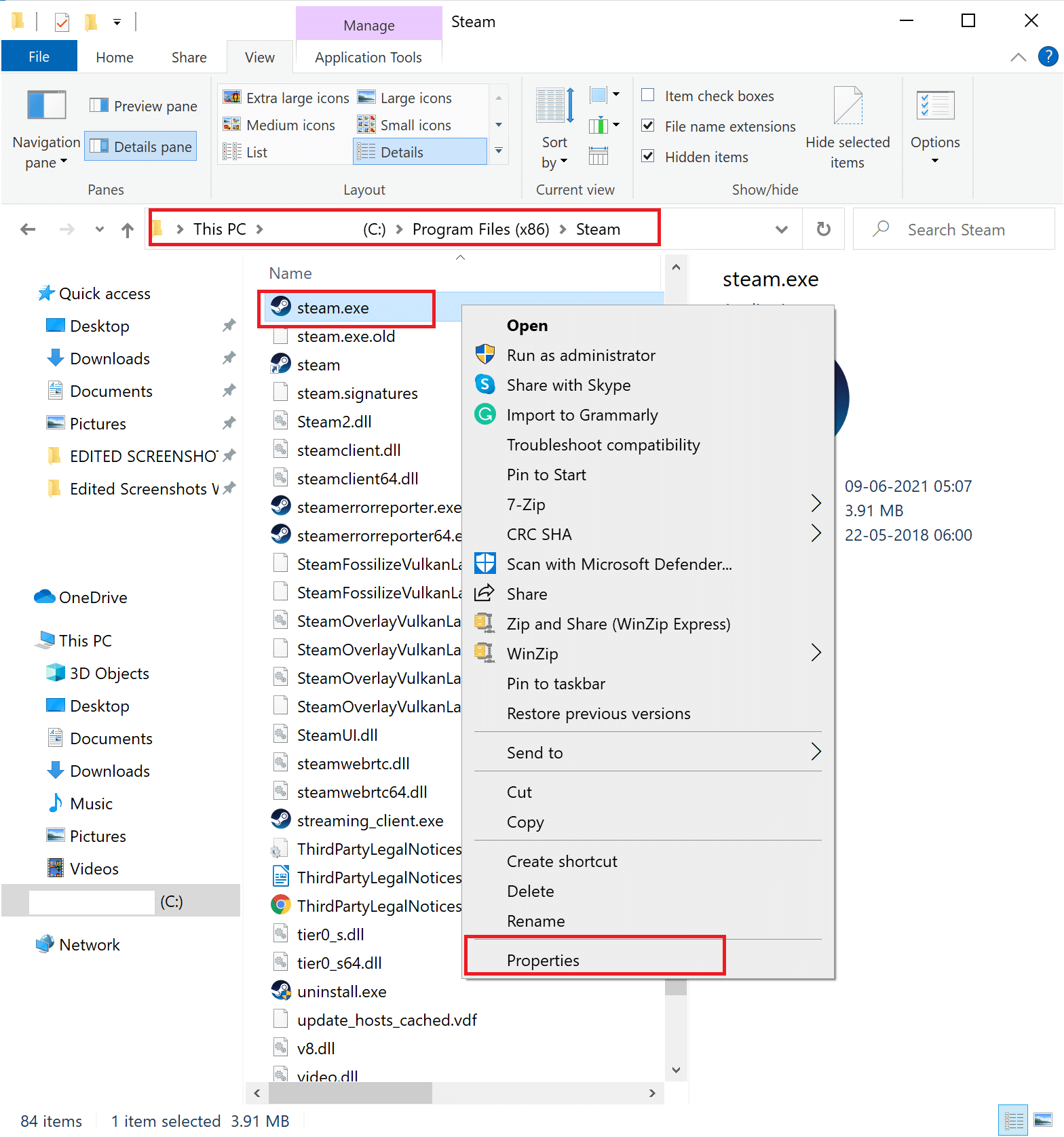
3. بعد ذلك ، انتقل إلى علامة التبويب " أمان " في نافذة " خصائص ". انقر فوق الخيار المسمى تحرير .
4. تأكد من تمكين التحكم الكامل لجميع المستخدمين ، كما هو موضح أدناه.
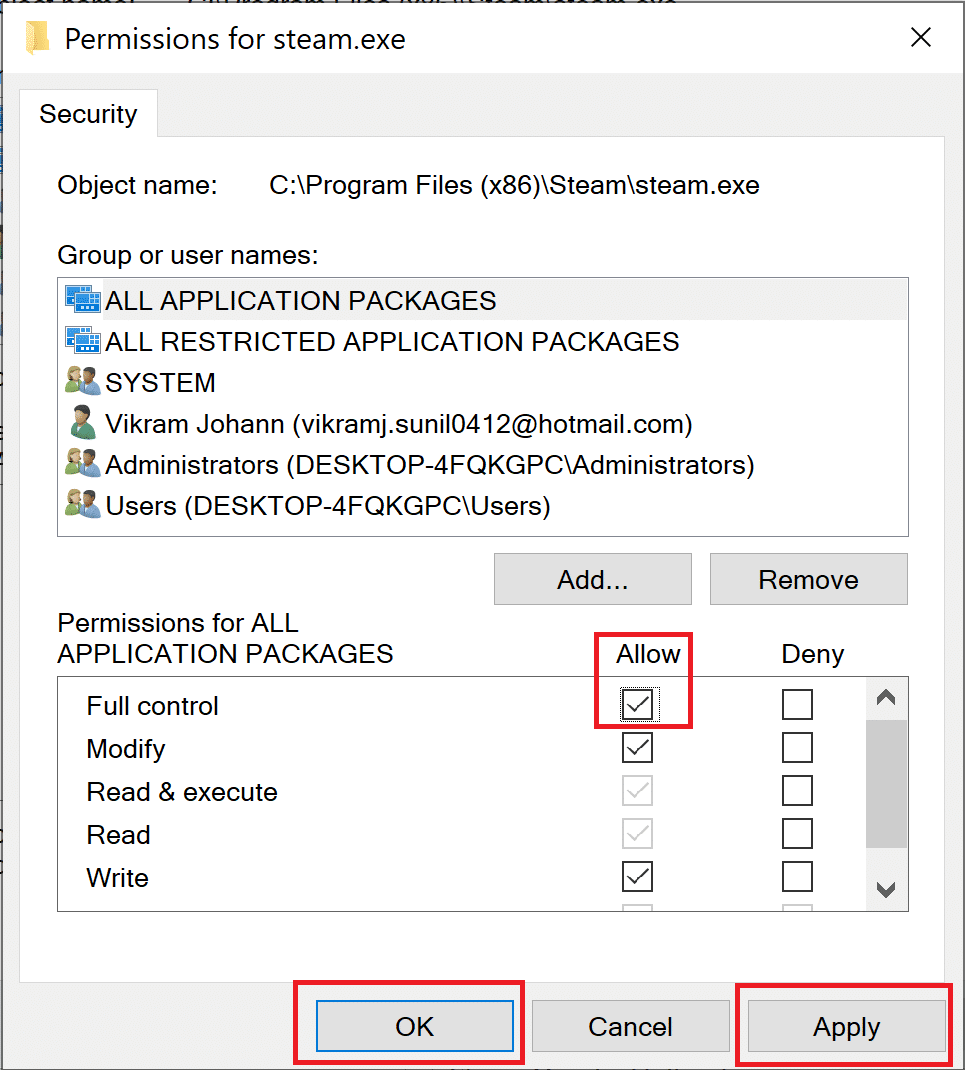
5. انقر فوق " تطبيق"> "موافق " لحفظ التغييرات كما هو موضح أعلاه.
6. بعد ذلك ، قم بالتبديل إلى علامة التبويب " التوافق " وحدد المربع الموجود بجوار الخيار " تشغيل هذا البرنامج كمسؤول" .
7. ثم انقر فوق تغيير إعدادات DPI العالية كما هو موضح.
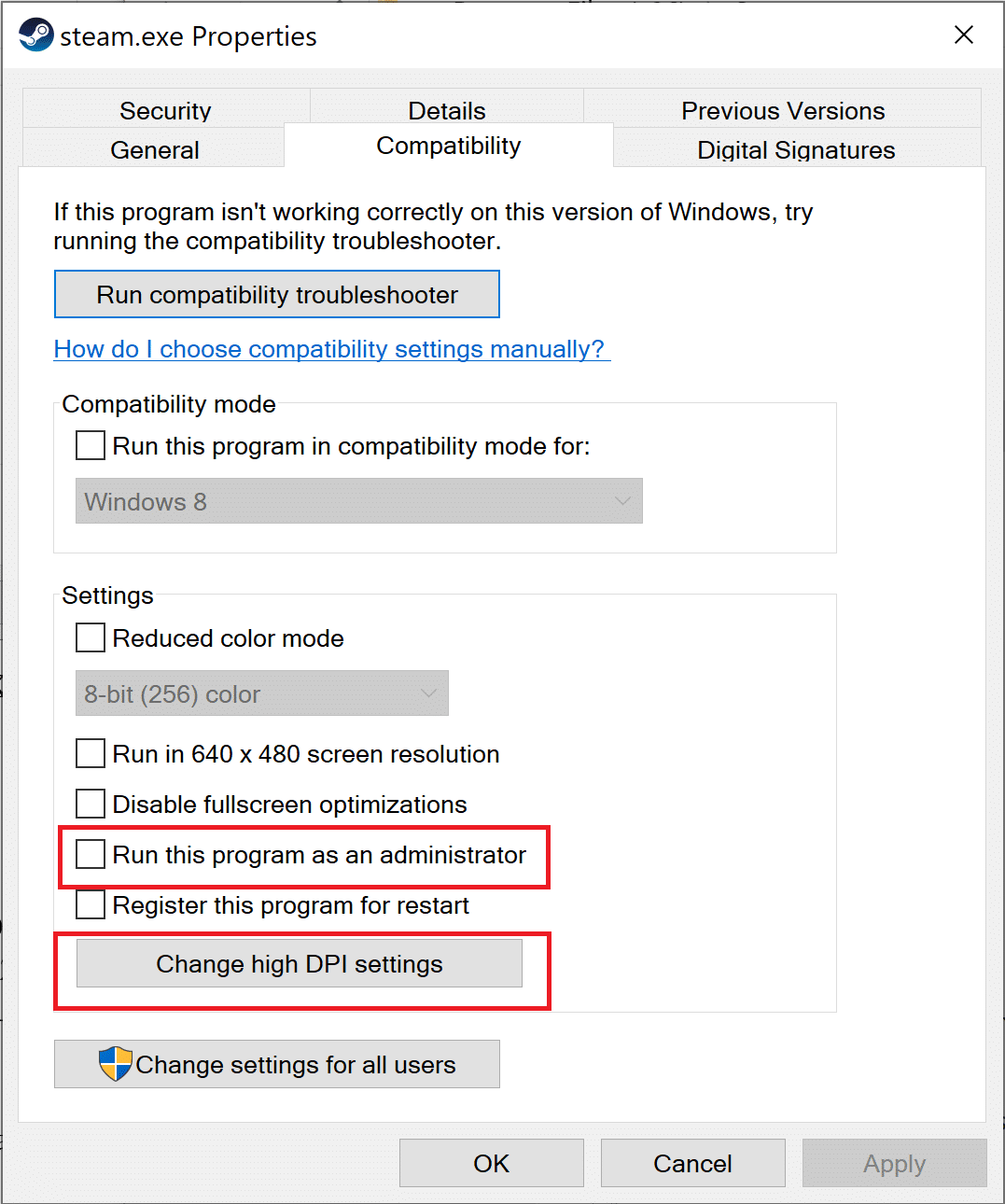
8. حدد هنا المربع الموجود أسفل برنامج إدارة شؤون الإعلام . انقر فوق " موافق " لحفظ الإعدادات.
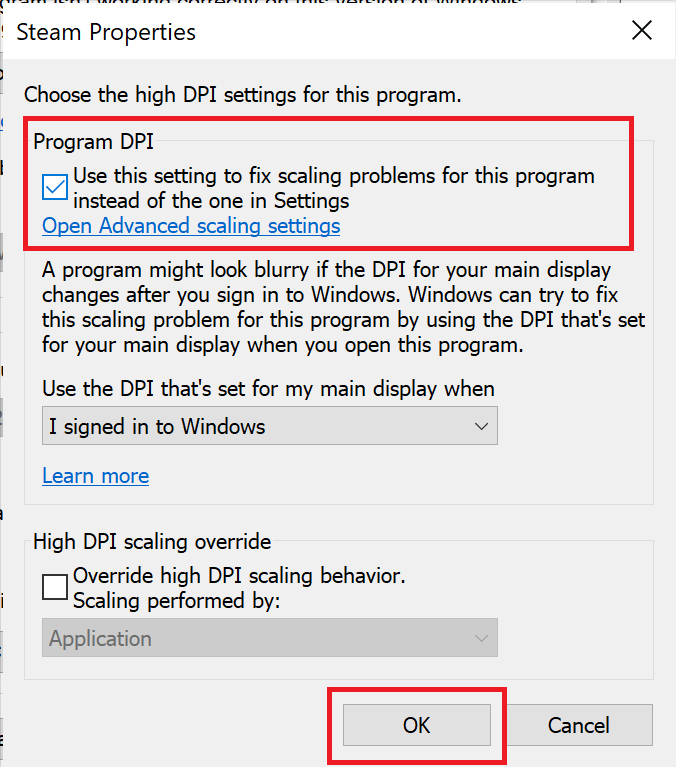
الطريقة 9: تعيين Destiny 2 كأولوية عالية
للتأكد من أن موارد وحدة المعالجة المركزية محجوزة للعبة Destiny 2 ، تحتاج إلى تعيينها كمهمة ذات أولوية عالية في إدارة المهام. عندما يفضل جهاز الكمبيوتر الخاص بك استخدام وحدة المعالجة المركزية لـ Destiny 2 ، تكون فرص تعطل اللعبة أقل. اتبع هذه الخطوات لتحديد أولويات Destiny 2 وبدوره ، قم بإصلاح Destiny 2 Error Code Broccoli على نظام التشغيل Windows 10:
1. اكتب مدير المهام في مربع بحث Windows . قم بتشغيله من نتيجة البحث عن طريق النقر فوق فتح .
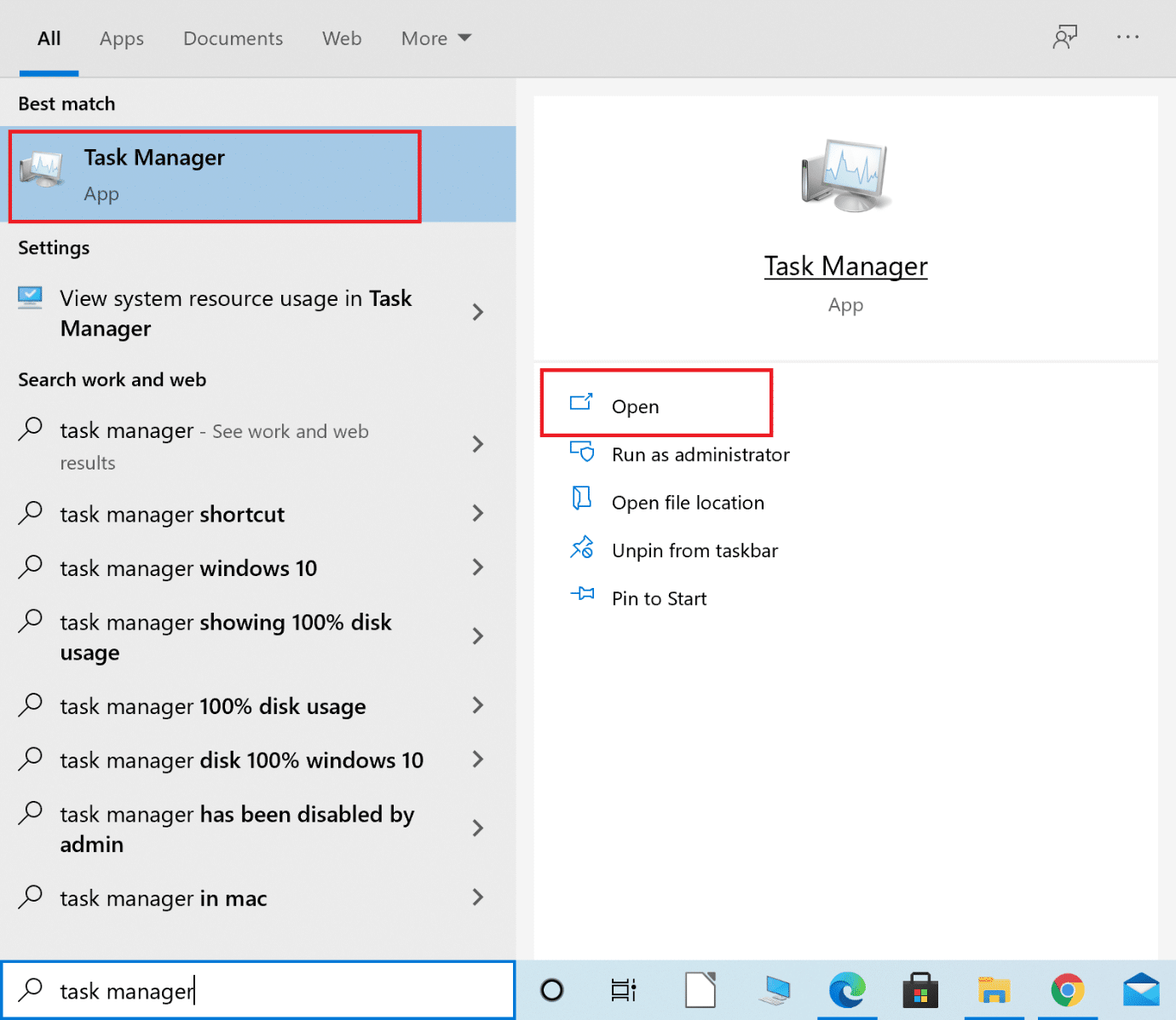
2. انتقل إلى علامة التبويب " التفاصيل " في نافذة "إدارة المهام" .
3. انقر بزر الماوس الأيمن على Destiny 2 ثم انقر فوق Set priority> High ، كما هو موضح في الصورة المحددة.
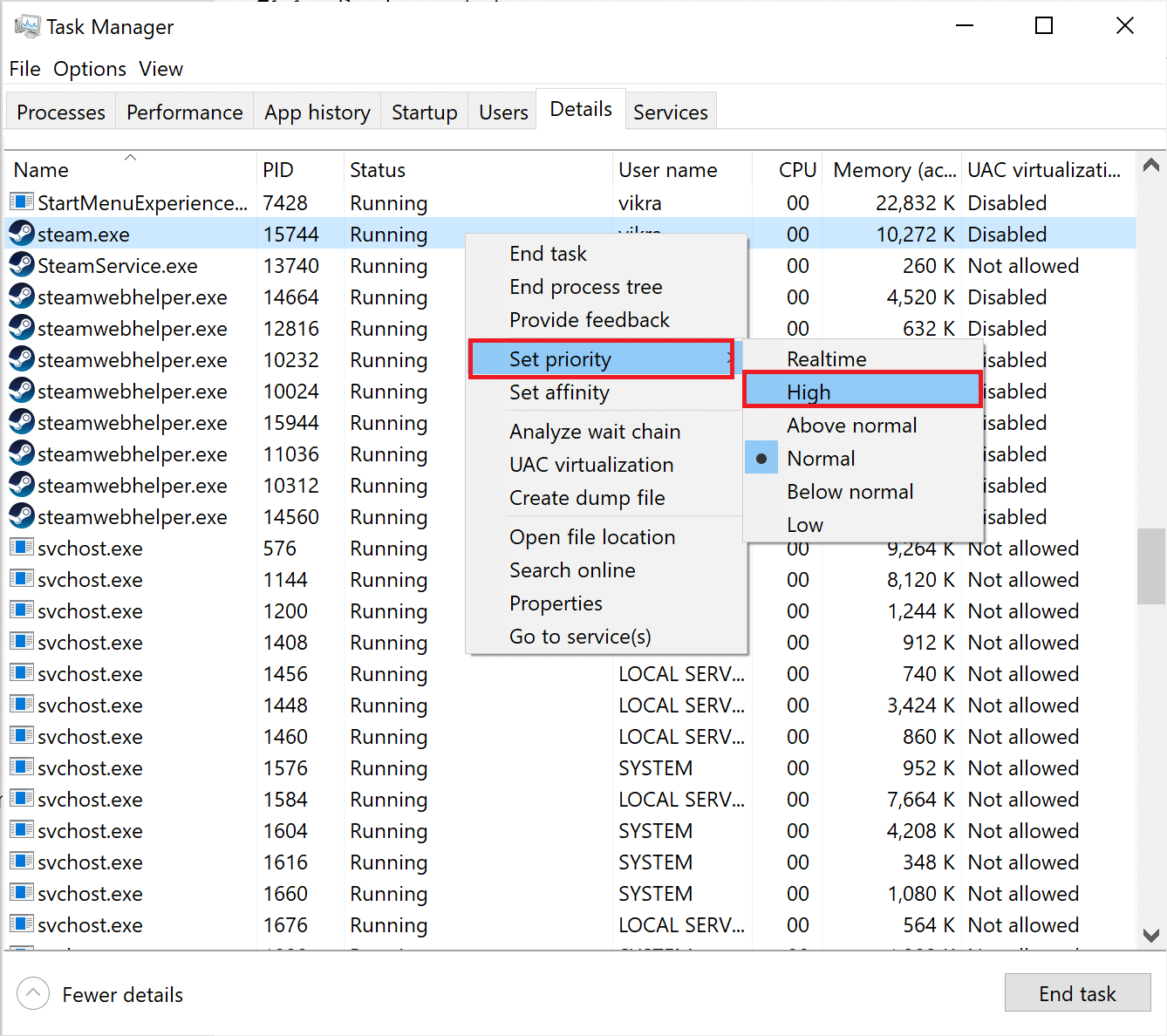
4. كرر نفس العملية مع Battle.net أو Steam أو أي تطبيق تستخدمه لتشغيل Destiny 2.
اقرأ أيضًا: كيفية تغيير أولوية معالجة وحدة المعالجة المركزية في نظام التشغيل Windows 10
الطريقة العاشرة: أعد تثبيت Destiny 2
قد تكون هناك ملفات تثبيت تالفة أو ملفات ألعاب. لتنظيف نظامك من ملفات اللعبة الفاسدة ، تحتاج إلى إعادة تثبيت اللعبة على النحو التالي:
1. قم بتشغيل نافذة إضافة أو إزالة البرامج كما هو موضح في الطريقة الثالثة أثناء إعادة تثبيت برامج تشغيل الرسومات.
2. اكتب Destiny 2 في مربع نص البحث في هذه القائمة ، كما هو موضح.
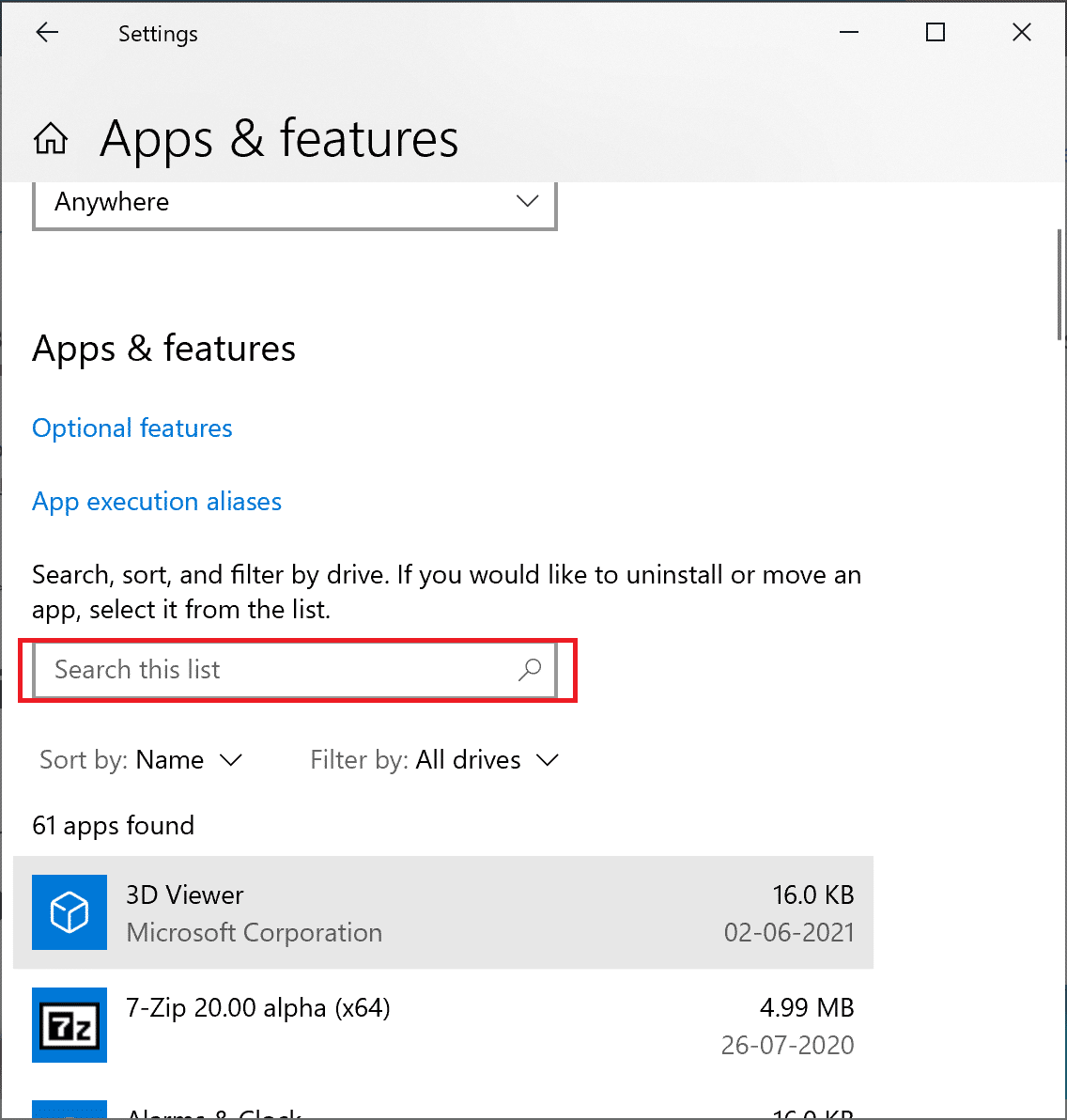
3. انقر فوق Destiny 2 في نتيجة البحث وحدد Uninstall (إلغاء التثبيت).
ملحوظة: يوجد أدناه مثال معطى باستخدام Steam .
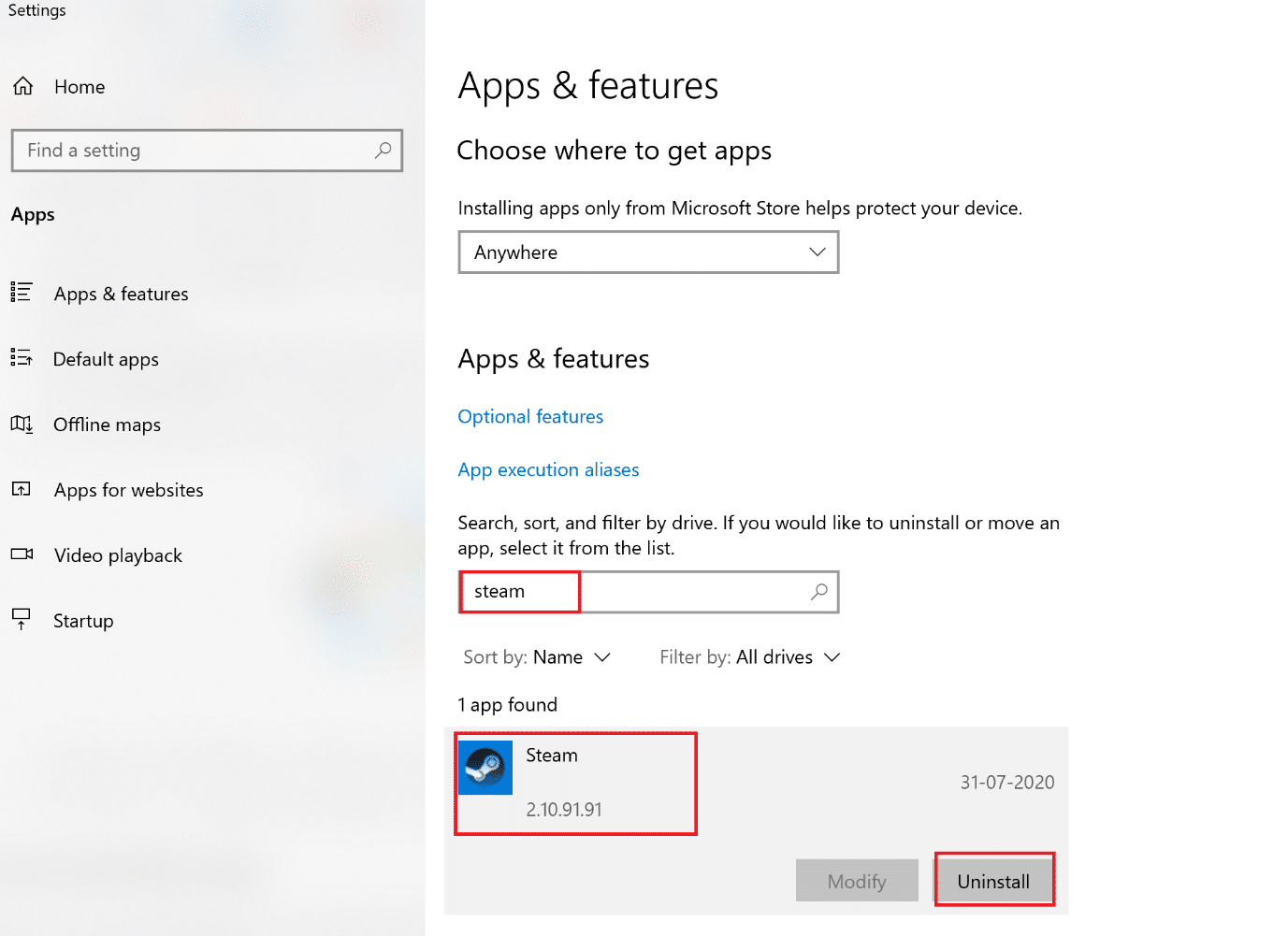
4. انتظر حتى يتم إلغاء تثبيت اللعبة.
5. قم بتشغيل Steam أو التطبيق الذي تستخدمه لتشغيل الألعاب وإعادة تثبيت Destiny 2 .
يتم الآن حذف ملفات الألعاب التالفة على جهاز الكمبيوتر الخاص بك ، إن وجدت ، ويتم تصحيح رمز خطأ Destiny 2 Broccoli.
الطريقة 11: تشغيل تشخيص ذاكرة Windows
في حالة استمرار الخطأ المذكور ، هناك احتمال لحدوث مشاكل في الأجهزة مع جهاز الكمبيوتر الخاص بك. لتشخيص هذه المشاكل ، قم بتنفيذ هذه الطريقة. سيقوم تطبيق Windows Memory Diagnostic بفحص مكونات الأجهزة بجهاز الكمبيوتر الخاص بك للبحث عن المشاكل. على سبيل المثال ، إذا كانت ذاكرة الوصول العشوائي على جهاز الكمبيوتر الخاص بك معطلة ، فسيقوم التطبيق التشخيصي بإعطاء معلومات عنها حتى تتمكن من فحص ذاكرة الوصول العشوائي أو استبدالها. وبالمثل ، سنقوم بتشغيل هذه الأداة لمواجهة مشاكل في أجهزة النظام التي تؤثر على طريقة اللعب.
1. اكتب Windows Memory Diagnostic في مربع بحث Windows . افتحه من هنا.
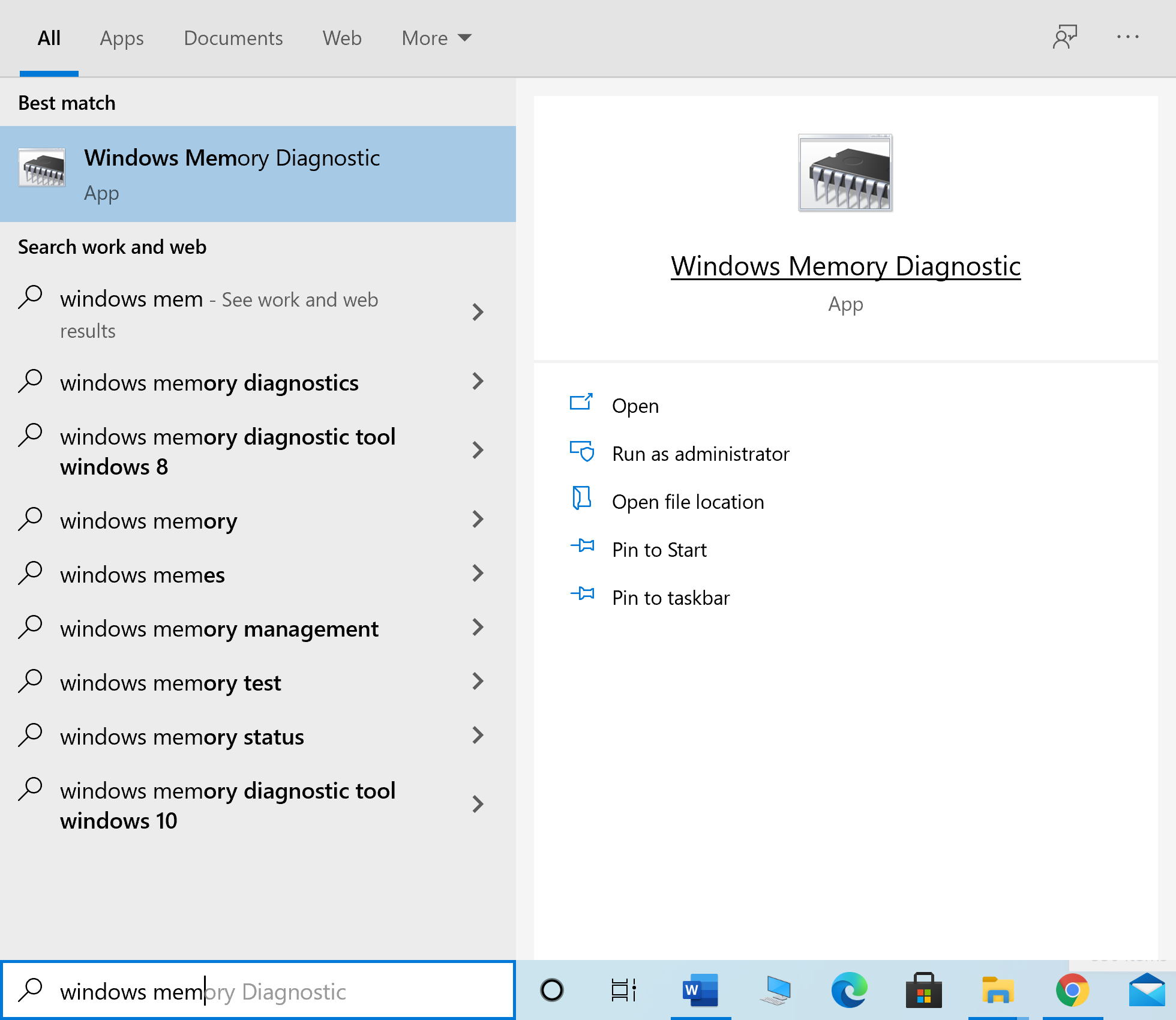
2. انقر فوق "إعادة التشغيل الآن" وتحقق من المشكلات (موصى به) في النافذة المنبثقة.
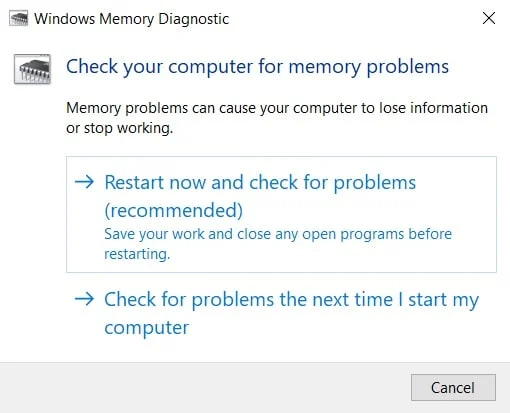
3. سيتم إعادة تشغيل الكمبيوتر وبدء التشخيص.
ملاحظة: قد تستغرق العملية بعض الوقت. لا تقم بإيقاف تشغيل الجهاز أثناء العملية.
4. سيتم إعادة تشغيل الكمبيوتر عند اكتمال العملية.
5. لعرض معلومات التشخيص ، انتقل إلى عارض الأحداث ، كما هو موضح.
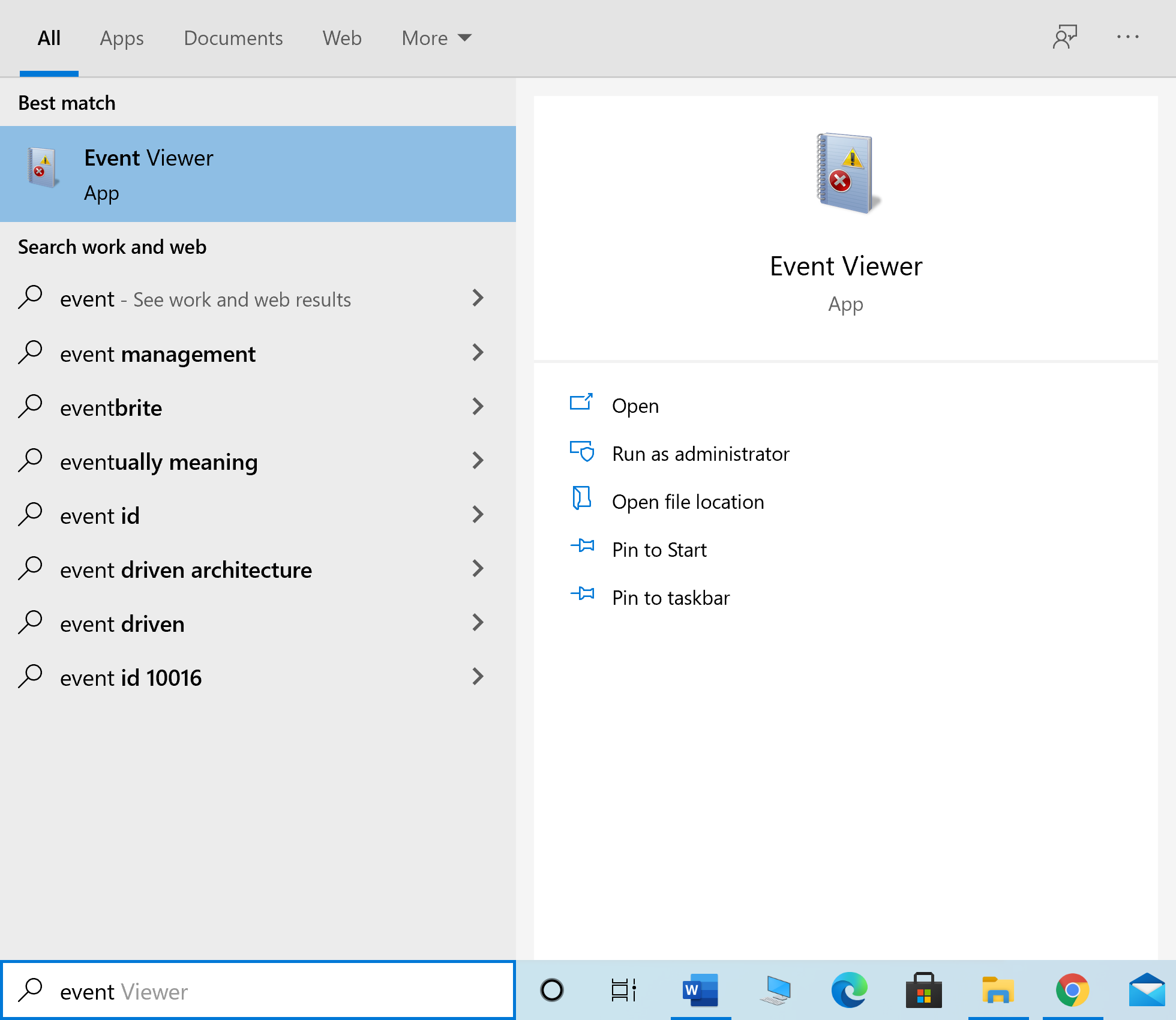
6. انتقل إلى سجلات Windows> النظام من الجزء الأيمن من نافذة عارض الأحداث.
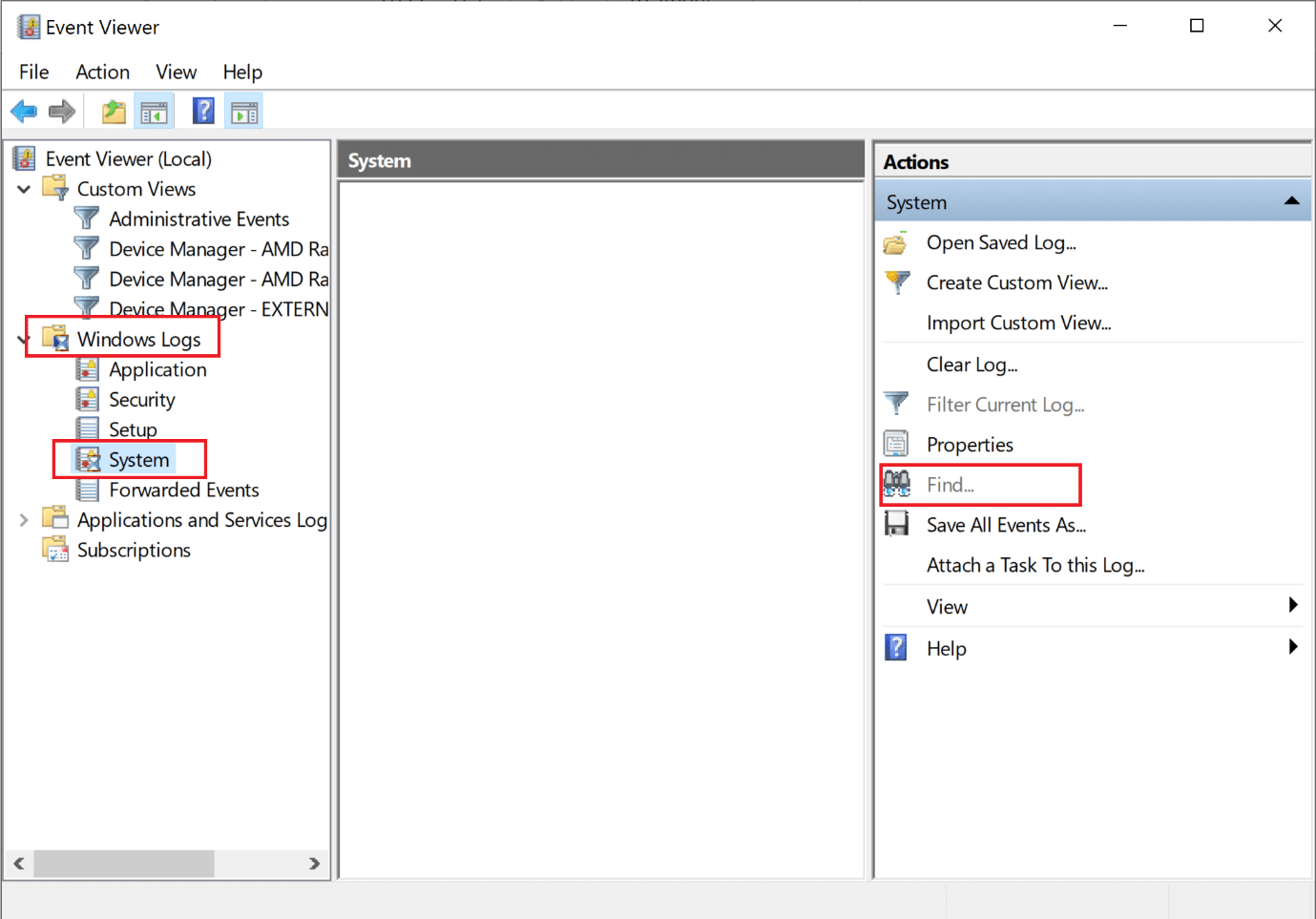
7. انقر فوق بحث من جزء الإجراءات على الجانب الأيمن.
8. اكتب MemoryDiagnostic وحدد بحث عن التالي .
9. تحقق من نافذة عارض الأحداث للحصول على المعلومات المعروضة حول الأجهزة المعيبة ، إن وجدت.
10. إذا تبين أن الجهاز معيب ، قم بفحصه أو استبداله بواسطة فني.
موصى به:
- إصلاح Fallout 3 Ordinal 43 Not Found Error
- فشل إصلاح خطأ Minecraft في كتابة Core Dump
- كيفية فتح ألعاب Steam في وضع Windowed
- كيفية إصلاح iCUE لا أجهزة الكشف
نأمل أن يكون هذا الدليل مفيدًا ويمكنك إصلاح رمز خطأ Destiny 2 Broccoli على جهاز الكمبيوتر المحمول / المكتبي الذي يعمل بنظام Windows 10. اسمحوا لنا أن نعرف الطريقة التي عملت بشكل أفضل بالنسبة لك. أيضًا ، إذا كان لديك أي أسئلة أو اقتراحات بخصوص هذه المقالة ، فلا تتردد في تركها في قسم التعليقات أدناه.
